Page 1
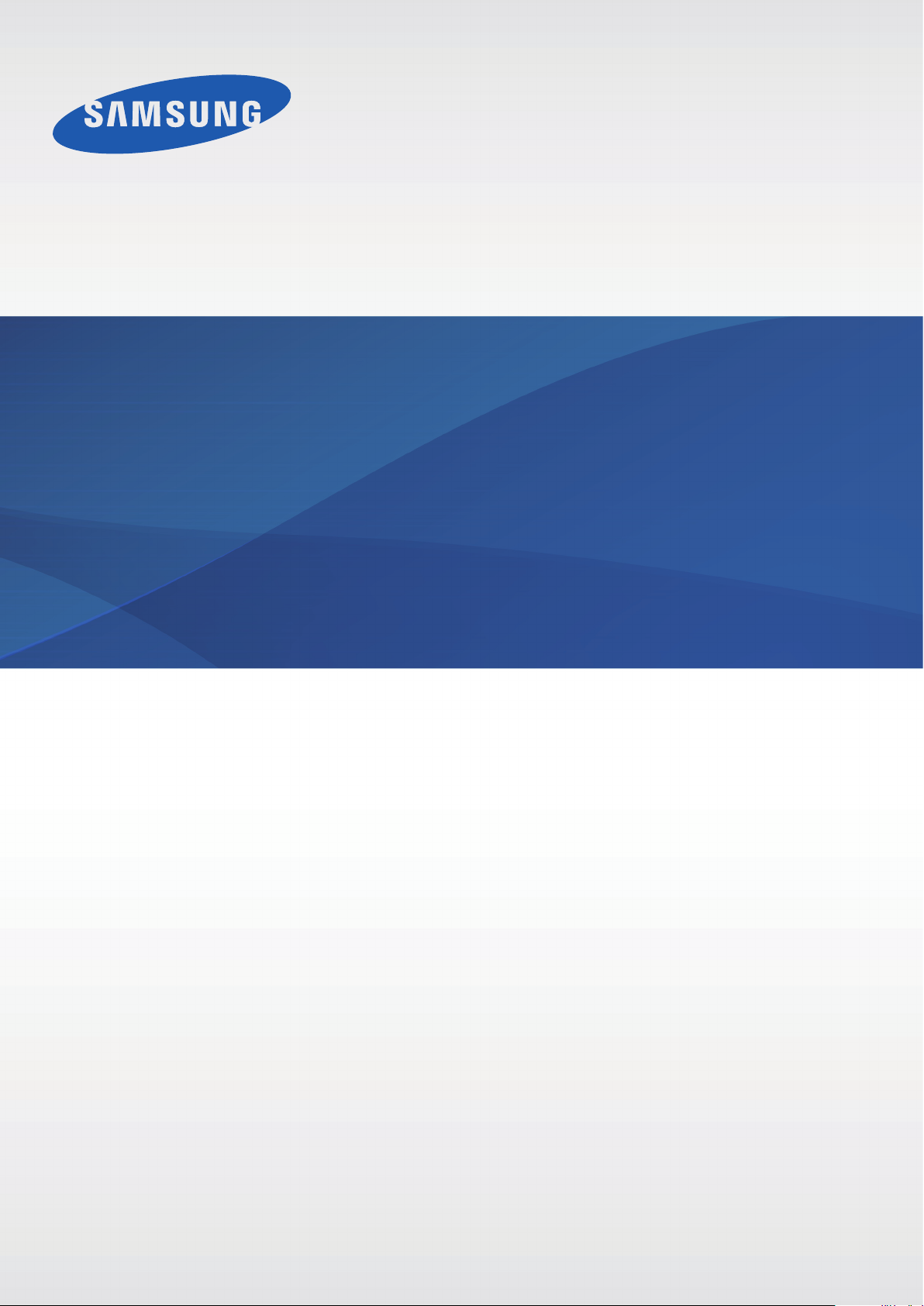
GT-I9205
Brugervejledning
www.samsung.com
Page 2

Om denne vejledning
Med denne enhed er du sikret mobilkommunikation og -underholdning af fremragende kvalitet
takket være Samsungs høje standarder og teknologiske ekspertise. Denne brugervejledning
indeholder en detaljeret beskrivelse af enhedens funktioner.
•
Du bør læse vejledningen, før du tager enheden i brug, for at opnå en sikker og korrekt brug.
•
Beskrivelserne er baseret på enhedens standardindstillinger.
•
Billeder og skærmbilleder kan se anderledes ud end for det faktiske produkt.
•
Indholdet kan afvige fra det endelige produkt eller den software, der leveres af tjeneste- eller
teleudbydere, og kan ændres uden forudgående varsel. Du kan finde den nyeste version af
vejledningen på Samsungs webside,
•
Indhold (af høj kvalitet), der kræver et højt CPU- og RAM-forbrug, vil påvirke enhedens
generelle ydelse. Applikationer, der er relateret til indholdet, fungerer muligvis ikke korrekt,
afhængigt af enhedens specifikationer og det miljø, den anvendes i.
•
De tilgængelige funktioner og yderligere tjenester kan variere alt efter enhed, software eller
tjenesteudbyder.
•
Applikationerne og deres funktioner kan variere afhængigt af land, geografisk område
og hardwarespecifikationer. Samsung er ikke ansvarlig for problemer med ydelsen, der
forårsages af programmer fra andre udbydere end Samsung.
•
Samsung er ikke ansvarlig for ydelsesproblemer eller inkompatibilitet, der skyldes
redigerede indstillinger i registreringsdatabasen eller modificeret operativsystemsoftware.
Hvis du forsøger at tilpasse operativsystemet, kan det medføre, at din enhed eller dine
applikationer ikke fungerer korrekt.
•
Software, lydkilder, baggrunde, billeder og andet medieindhold på denne enhed er givet
i licens til begrænset brug. Det er en overtrædelse af lovene om ophavsret at kopiere eller
bruge disse materialer til erhvervsmæssige eller andre formål. Brugerne er alene ansvarlige
www.samsung.com
.
for ulovlig brug af medier.
•
Der kan påløbe ekstra gebyrer for datatjenester, som f.eks. meddelelser, overførsel
og download, automatisk synkronisering eller placeringstjenester. Vælg en passende
abonnementstype for at undgå ekstra gebyrer. Yderligere oplysninger fås ved henvendelse
til din tjenesteudbyder.
2
Page 3

Om denne vejledning
•
Standardprogrammer, der følger med enheden, er underlagt opdateringer, og
understøttelsen kan ophøre uden varsel. Hvis du har spørgsmål om et program, der leveres
med enheden, kan du kontakte Samsungs servicecenter. Kontakt tjenesteudbyderen for
brugerinstallerede programmer.
•
Ændring af enhedens operativsystem eller installation af software fra uofficielle kilder
kan medføre, at enheden ikke fungerer korrekt samt beskadigelse eller tab af data. Disse
handlinger er overtrædelser af din Samsung-licensaftale og vil ugyldiggøre din garanti.
Vejledningens symboler
Advarsel: Situationer, hvor der er risiko for, at du eller andre kommer til skade
Forsigtig: Situationer, hvor der er risiko for, at enheden eller andet udstyr beskadiges
Bemærk: Bemærkninger, tip eller yderligere oplysninger
Ophavsret
Copyright © 2013 Samsung Electronics
Denne guide er beskyttet af internationale love om ophavsret.
Ingen del af denne guide må uden forudgående skriftlig tilladelse fra Samsung Electronics
reproduceres, distribueres, oversættes eller overføres i nogen form eller på nogen måde,
elektronisk eller mekanisk, herunder ved fotokopiering, optagelse eller lagring i et søgesystem
eller informationslager.
3
Page 4

Om denne vejledning
Varemærker
•
SAMSUNG og SAMSUNG-logoet er registrerede varemærker tilhørende Samsung Electronics.
•
Android-logoet, Google™, Google Maps™, Google Mail™, YouTube™, Google Play™ Store
og Google Talk
•
Bluetooth® er et internationalt registreret varemærke tilhørende Bluetooth SIG, Inc.
•
Wi-Fi®, Wi-Fi Protected Setup™, Wi-Fi Direct™, Wi-Fi CERTIFIED™ og Wi-Fi-logoet er
registrerede varemærker tilhørende Wi-Fi Alliance.
•
Alle andre varemærker og ophavsrettigheder tilhører de respektive ejere.
er varemærker tilhørende Google, Inc.
™
4
Page 5

Indhold
Kom godt i gang
7 Enhedens udseende
8 Knapper
9 Pakkens indhold
10 Isætte SIM- eller USIM-kortet og
batteriet
13 Oplade batteriet
15 Isætte et hukommelseskort
17 Tænde og slukke for enheden
18 Holde enheden
18 Låse og oplåse enheden
18 Justere lydstyrken
18 Skifte til lydløs tilstand
35 Applikationsskærm
36 Hjælp
37 Indtaste tekst
39 Oprette forbindelse til et Wi-Fi-netværk
40 Oprette konti
41 Overføre filer
42 Sikre enheden
44 Opgradere enheden
Kommunikation
45 Telefon
51 Kontakter
55 Meddelelser
56 E-mail
Grundlæggende brug
19 Indikatorikoner
20 Bruge den berøringsfølsomme skærm
23 Kontrolbevægelser
27 Håndfladebevægelser
28 Luft-visning
29 Aktivering af Multi-vindue
30 Informationer
30 Hurtigindstillingspanelet
31 Startskærm
34 Låst skærm
35 Bruge applikationer
58 Google Mail
59 Talk
60 Google+
60 Messenger
61 ChatON
Web og netværk
62 Internet
63 Chrome
64 Bluetooth
65 Screen Mirroring
5
Page 6
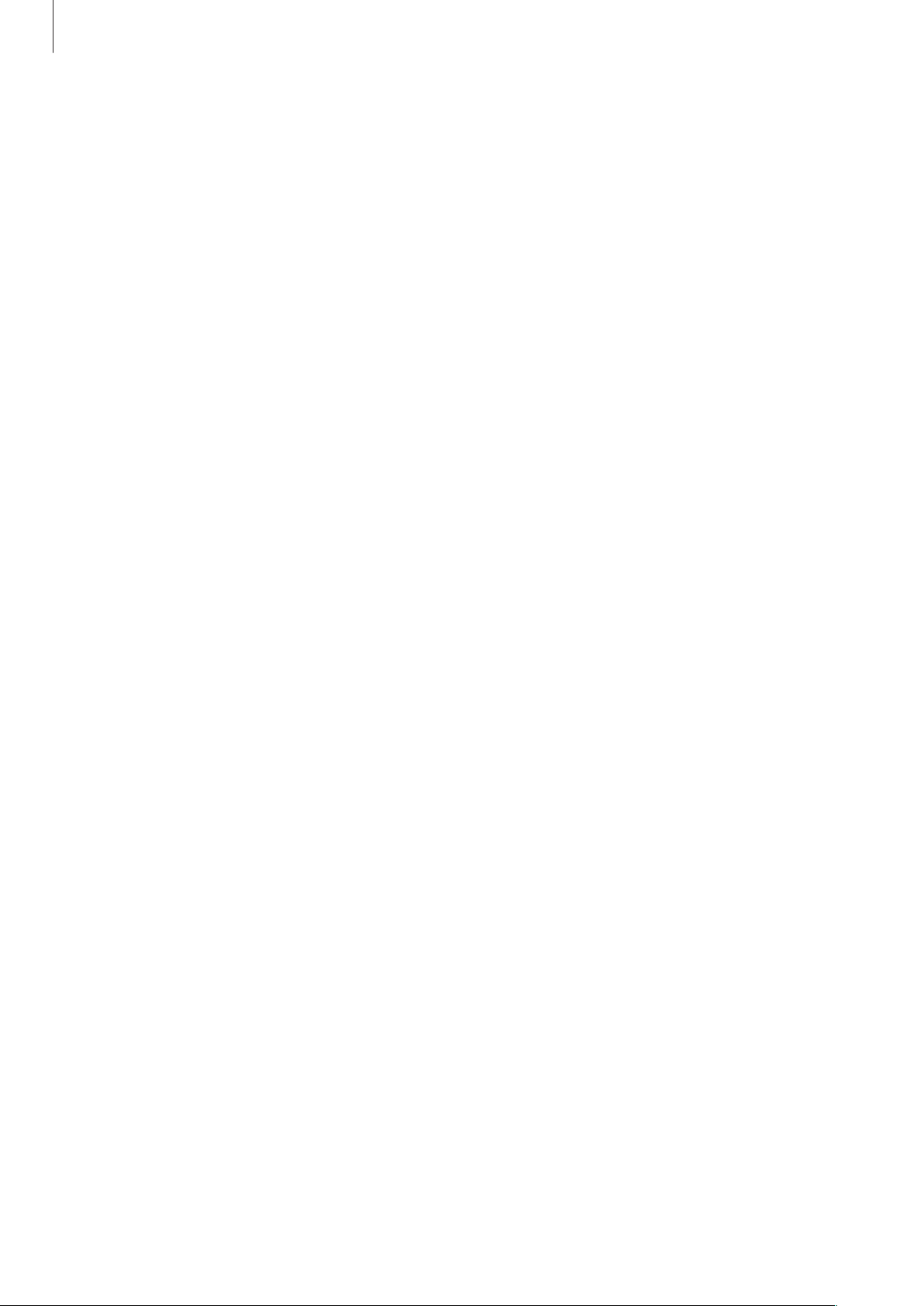
Indhold
66 Samsung Link
67 Group Play
68 NFC
69 S Beam
70 WatchON
Medie
71 Musik
73 Kamera
79 Galleri
82 Historiealbum
84 Video
85 YouTube
86 Flipboard
100 S Voice
101 Google
102 Stemmesøgning
102 Mine filer
103 Downloads
103 TripAdvisor
Rejse og lokal
104 Maps
105 Lokal
106 Navigation
Indstillinger
Applikations- og
mediebutikker
87 Play Butik
88 Samsung Apps
88 Play Musik
Værktøjer
89 S Memo
92 S-planlægger
94 Dropbox
95 Sky-tjeneste
96 Ur
107 Om indstillinger
107 Forbindels.
111 Min enhed
124 Konti
125 Mere
127 Indstillinger
Fejlsøgning
98 Lommeregner
98 S-oversætter
99 Diktafon
6
Page 7

Kom godt i gang
Nærheds-/
Meddelelseslys
Mikrofon til
Enhedens udseende
Ørehøjttaler
Startskærmknap
lyssensor
Forreste kamera
Tænd/sluk-knap
Berøringsfølsom
skærm
Menuknap
Mikrofon
IrLED
GPS-antenne
Bageste kamera
Bagdæksel
Tilbageknap
Indgang til
multifunktionsstik
højttalertelefon
Indgang til
hovedtelefoner
Kameralys
Lydstyrkeknap
Højttaler
Hovedantenne
7
Page 8

Kom godt i gang
Mikrofonen øverst på enheden er kun aktiveret, når du bruger højttalertelefonen eller optager
videoer.
•
Dæk ikke området omkring antennen med hænderne eller andre genstande. Dette
kan skabe forbindelsesproblemer eller dræne batteriet.
•
Brug ikke skærmbeskytter. Dette kan medføre sensorsvigt.
•
Lad ikke den berøringsfølsomme skærm komme i kontakt med vand. Der kan opstå
fejl på den berøringsfølsomme skærm under fugtige forhold, eller hvis den udsættes
for vand.
Knapper
Knap Funktion
Tænd/sluk
Menu
Startskærm
Tilbage
•
Tryk og hold inde for at tænde eller slukke enheden.
•
Tryk og hold inde i mere end 7 sekunder for at nulstille
enheden, hvis der er opstået en alvorlig fejl, eller hvis den ikke
reagerer eller går i baglås.
•
Tryk for at låse enheden eller låse den op. Enheden går i
låsetilstand, når den berøringsfølsomme skærm slukkes.
•
Tryk for at åbne en liste med de valg, der er tilgængelige på den
aktuelle skærm.
•
Tryk og hold inde på startskærmen for at starte søgning via
Google.
•
Tryk for at gå tilbage til startskærmen.
•
Tryk og hold inde for at åbne listen over de senest anvendte
applikationer.
•
Tryk for at gå tilbage til den forrige skærm.
Lydstyrke
•
Tryk for at justere enhedens lydstyrke.
8
Page 9

Kom godt i gang
Pakkens indhold
Kontrollér, at følgende dele er i æsken:
•
Enhed
•
Batteri
•
Hurtigstart
•
De dele, der følger med enheden, og eventuelt tilbehør, kan variere alt afhængigt af
dit geografiske område eller din tjenesteudbyder.
•
De medfølgende dele er kun beregnet til brug sammen med denne enhed og er
muligvis ikke kompatible med andre enheder.
•
Udseende og specifikationer kan ændres uden forudgående varsel.
•
Du kan købe mere tilbehør hos din lokale Samsung-forhandler. Du skal sikre dig, at
det er kompatibelt med enheden inden købet.
•
Andet tilbehør er muligvis ikke kompatibelt med din enhed.
•
Brug kun tilbehør, der er godkendt af Samsung. Fejlfunktioner, der forårsages af
tilbehør, som ikke er godkendt, er ikke dækket af garantien.
•
Tilgængeligheden af alt tilbehør er underlagt ændringer og afhænger udelukkende af
producentvirksomheden. Se Samsungs websted, hvis du vil have flere oplysninger om
tilgængeligt tilbehør.
9
Page 10

Kom godt i gang
Isætte SIM- eller USIM-kortet og batteriet
Isæt SIM- eller USIM-kortet, som du har modtaget fra teleudbyderen, og det medfølgende
batteri.
•
Der kan kun bruges microSIM-kort i denne enhed.
•
Afhængigt af tjenesteudbyderen er visse LTE-tjenester muligvis ikke tilgængelige.
Yderligere oplysninger om tilgængelige tjenester fås ved henvendelse til din
tjenesteudbyder.
Fjern bagdækslet.
1
Vær forsigtig, så du ikke beskadiger dine negle, når du fjerner bagdækslet.
Undgå at bøje eller dreje bagdækslet unødigt. Hvis du gør det, kan du beskadige
dækslet.
Isæt SIM- eller USIM-kortet med de guldfarvede kontakter vendende nedad.
2
10
Page 11
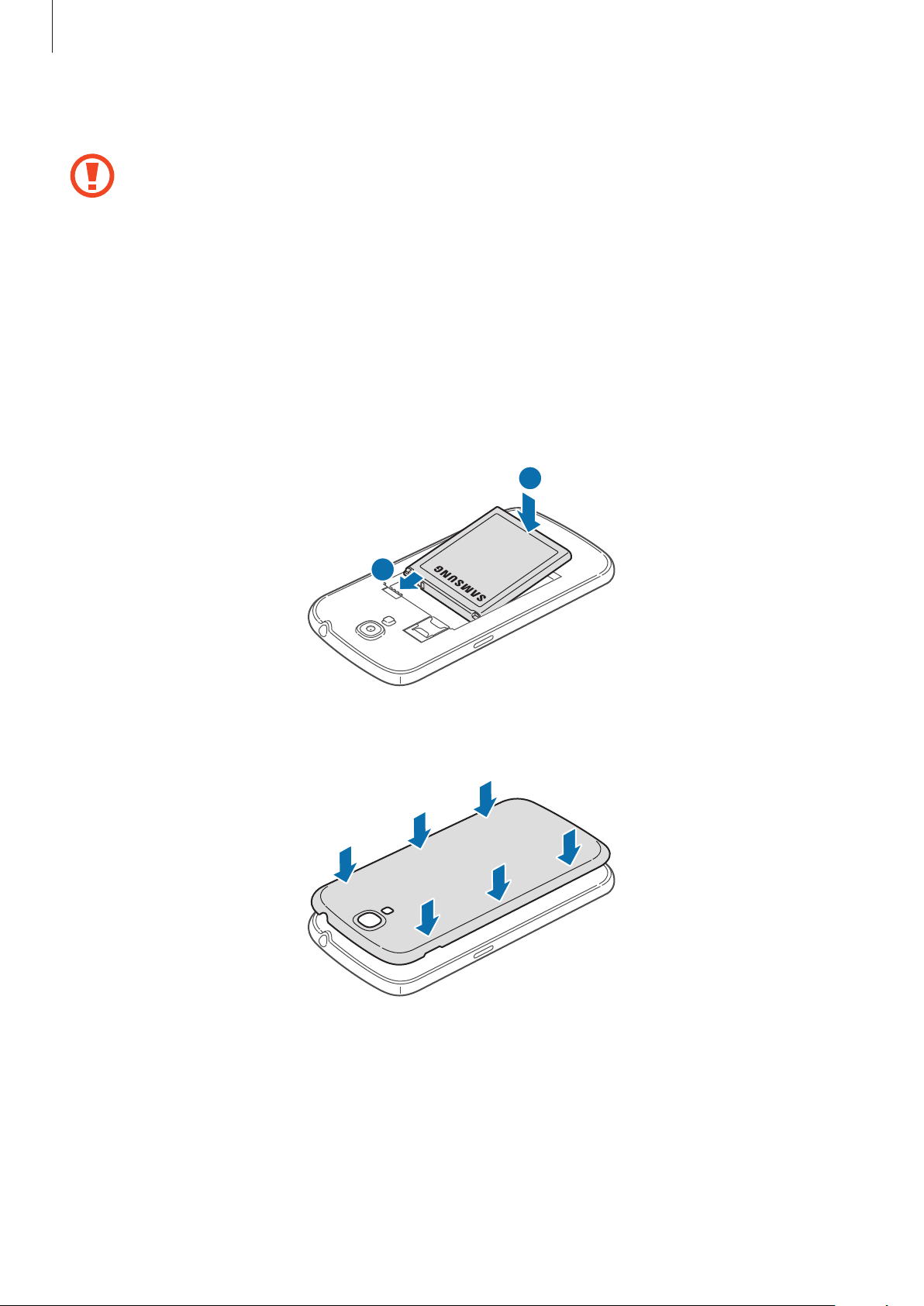
Kom godt i gang
Tryk SIM- eller USIM-kortet ind i porten, indtil det låses på plads.
3
•
Fjern ikke den beskyttende tape, der dækker antennen, da dette kan beskadige
antennen.
•
Sæt ikke et hukommelseskort i porten til SIM-kortet. Hvis et hukommelseskort sætter
sig fast i porten til SIM-kortet, skal du aflevere enheden i et af Samsungs servicecentre
for at få fjernet hukommelseskortet.
•
Vær forsigtig med ikke at miste eller lade andre bruge SIM- eller USIM-kortet. Samsung
er ikke ansvarlig for nogen skader eller ulemper, der forårsages af mistede eller stjålne
kort.
Isæt batteriet.
4
2
Sæt bagdækslet på plads igen.
5
1
11
Page 12

Kom godt i gang
Fjerne SIM- eller USIM-kortet og batteriet
Fjern bagdækslet.
1
Træk batteriet ud.
2
Træk SIM- eller USIM-kortet ud.
3
For at fjerne SIM- eller USIM-kortet skal du sætte fingerspidsen gennem hullet og skubbe
SIM- eller USIM-kortet ud af åbningen som vist på billedet nedenfor.
2
1
12
Page 13

Kom godt i gang
Oplade batteriet
Oplad batteriet med opladeren, før du bruger det for første gang. Du kan også oplade enheden
ved hjælp af en computer ved at forbinde dem med USB-kablet.
Brug kun opladere, batterier og kabler, som er godkendte af Samsung. Ikke-godkendte
opladere eller kabler kan få batteriet til at eksplodere eller beskadige enheden.
•
Når batteriet er ved at løbe tør for strøm, høres en advarselstone fra enheden, og
meddelelsen for lavt batteriniveau vises.
•
Hvis batteriet er totalt afladet, kan du ikke tænde enheden, selv om opladeren er
tilsluttet. Lad det tømte batteri lade op et par minutter, før du tænder for enheden.
Bruge opladeren
Slut USB-kablet til USB-strømadapteren, og sæt derefter enden af USB-kablet ind i multifunktionsstikket.
Enheden kan blive alvorligt beskadiget, hvis opladeren tilsluttes forkert. Skader som
følge af forkert brug dækkes ikke af garantien.
13
Page 14

Kom godt i gang
•
Du kan bruge enheden, mens den oplader, men det kan tage længere tid at lade
batteriet helt op.
•
Hvis strømforsyningen til enheden er ustabil under opladning, fungerer den
berøringsfølsomme skærm muligvis ikke. Hvis dette sker, skal du tage opladeren ud af
enheden.
•
Enheden kan blive varm under opladningen. Dette er normalt og bør ikke påvirke
enhedens levetid eller ydelse. Hvis batteriet bliver varmere end normalt, kan
opladeren stoppe opladningen.
•
Hvis enheden ikke oplader korrekt, bør du indlevere enheden og opladeren til et af
Samsungs servicecentre.
Kobl enheden fra opladeren, når den er fuldt opladet. Tag først opladeren ud af enheden og
derefter ud af stikkontakten.
Du må ikke fjerne batteriet, før du har frakoblet opladeren. Dette kan beskadige
enheden.
Kobl opladeren fra, når den ikke er i brug, for at spare strøm. Da opladeren ikke har
en tænd/sluk-kontakt, skal du for at undgå strømspild tage opladerstikket ud af
stikkontakten, når opladeren ikke er i brug. Enheden skal placeres tæt på stikkontakten
under opladning.
Kontrollere batteriets ladestatus
Hvis du oplader batteriet, mens enheden er slukket, vises den aktuelle opladningsstatus ved
hjælp af følgende ikoner:
Oplader Fuldt opladet
14
Page 15

Kom godt i gang
Reducere batteriforbruget
Din enhed indeholder valgmuligheder, der hjælper dig med at spare på batteriet. Ved at tilpasse
disse muligheder og deaktivere funktioner i baggrunden, kan du anvende enheden igennem
længere tid mellem opladninger:
•
Når du ikke bruger enheden, kan du skifte til sovetilstand ved at trykke på tænd/slukknappen.
•
Luk unødvendige programmer ved brug af joblisten.
•
Deaktivér Bluetooth-funktionen.
•
Deaktivér Wi-Fi-funktionen.
•
Deaktivér automatisk synkronisering af applikationer.
•
Nedsæt tiden for bagbelysning.
•
Nedsæt skærmens lysstyrke.
Isætte et hukommelseskort
Enheden kan bruge hukommelseskort med en kapacitet på op til 64 GB. Nogle typer
hukommelseskort og kort fra visse producenter er muligvis ikke kompatible med enheden.
•
Visse hukommelseskort er muligvis ikke fuldt ud kompatible med enheden. Brug
af et ikke-kompatibelt kort kan beskadige enheden eller hukommelseskortet eller
ødelægge data, der er gemt på kortet.
•
Vær opmærksom på, at du indsætter hukommelseskortet med den rigtige side opad.
•
Enheden understøtter filsystemerne FAT og exFAT for hukommelseskort. Hvis du
isætter et kort, der er formateret med et andet filsystem, bliver du bedt om at
formatere hukommelseskortet.
•
Hyppig skrivning og sletning af data reducerer hukommelseskortets levetid.
•
Når du sætter et hukommelseskort i enheden, vises hukommelseskortets filmappe i
mappen
SD memory card
under den interne hukommelse.
15
Page 16

Kom godt i gang
Fjern bagdækslet.
1
Isæt et hukommelseskort med de guldfarvede kontaktflader vendende nedad.
2
Skub hukommelseskortet ind i porten.
3
Sæt bagdækslet på plads igen.
4
Fjerne hukommelseskortet
Før du fjerner hukommelseskortet, skal du deaktivere det, så det kan fjernes sikkert. På
startskærmen trykkes på
Fjern bagdækslet.
1
Tag hukommelseskortet ud.
2
Sæt bagdækslet på plads igen.
3
Fjern ikke hukommelseskortet, mens enheden overfører eller indlæser data. Hvis du gør
dette, kan du beskadige eller miste data på hukommelseskortet eller enheden. Samsung
er ikke ansvarlig for tab, der forårsages af misbrug af beskadigede hukommelseskort,
herunder tab af data.
Prog.
→
Indstillinger
→
Mere
→
Lagring
→
Deaktivér SD-kort
.
16
Page 17

Kom godt i gang
Formatere hukommelseskortet
Et hukommelseskort, der er formateret på en computer, er muligvis ikke kompatibelt med
enheden. Formatér hukommelseskortet på enheden.
På startskærmen trykkes på
Formatér SD-kort
Før du formaterer hukommelseskortet, skal du huske at lave sikkerhedskopier af alle
vigtige data, der er gemt på enheden. Producentens garanti dækker ikke tab af data, der
skyldes brugerhandlinger.
→
Slet alt
Prog.
.
→
Indstillinger
→
Mere
→
Lagring
→
Formatér SD-kort
Tænde og slukke for enheden
Første gang, du tænder enheden, skal du opsætte den ved at følge vejledningen på skærmen.
Tryk på tænd/sluk-knappen og hold den inde i nogle få sekunder for at tænde og slukke for
enheden.
→
•
Overhold alle skilte og anvisninger fra autoriseret personale, når du færdes i områder,
hvor brugen af trådløse enheder er forbudt, som f.eks. om bord på fly eller på
hospitaler.
•
Tryk og hold tænd/sluk-knappen inde, og tryk på
trådløse funktioner.
Du kan slukke enheden ved at trykke på tænd/sluk-knappen og holde den inde og herefter
trykke på
Sluk
.
Flytilstand
for at deaktivere de
17
Page 18

Kom godt i gang
Holde enheden
Dæk ikke området omkring antennen med hænderne eller andre genstande. Dette kan skabe
forbindelsesproblemer eller dræne batteriet.
Låse og oplåse enheden
Lås enheden, når du ikke bruger den, så du ikke utilsigtet kommer til at aktivere en funktion. Når
du trykker på tænd/sluk-knappen, slukkes skærmen, og låsetilstand aktiveres. Enheden låses
automatisk, hvis den ikke bruges inden for et fastsat tidsrum.
Du kan låse enheden op ved at trykke på tænd/sluk-knappen eller startskærmknappen, når den
berøringsfølsomme skærm er slukket, trykke et vilkårligt sted på skærmen og derefter svippe
fingeren i en vilkårlig retning.
Justere lydstyrken
Tryk op eller ned på lydstyrkeknappen for at justere ringetonelydstyrken eller lydstyrken ved
afspilning af musik eller video.
Skifte til lydløs tilstand
Brug én af følgende metoder:
•
Tryk og hold lydstyrkeknappen inde, indtil lydløs tilstand aktiveres.
•
Tryk på tænd/sluk-knappen og hold den inde, og tryk derefter på
•
Åbn informationspanelet øverst på skærmen, og tryk derefter på
Lydløs
Lyd
eller
eller
Vibration
Vibration
.
.
18
Page 19

Grundlæggende brug
Indikatorikoner
Ikonerne øverst på skærmen giver oplysninger om enhedens status. Tabellen nedenfor
indeholder de mest almindelige ikoner.
Ikon Betydning
Intet signal
Signalstyrke
Roaming (uden for eget dækningsområde)
Forbundet til GPRS-netværk
Forbundet til EDGE-netværk
Forbundet til UMTS-netværk
Forbundet til HSDPA-netværk
Forbundet til HSPA+-netværk
Forbundet til LTE-netværk
Wi-Fi forbundet
Bluetooth-funktion aktiveret
GPS aktiveret
Igangværende opkald
Ubesvaret opkald
Synkroniseret med internettet
Forbundet til computer
Intet SIM- eller USIM-kort
Ny sms eller mms
19
Page 20

Grundlæggende brug
Ikon Betydning
Alarm aktiveret
Lydløs tilstand aktiveret
Vibration aktiveret
Flytilstand aktiveret
Der opstod en fejl, eller du skal være forsigtig
Batteriniveau
Bruge den berøringsfølsomme skærm
Berør udelukkende den berøringsfølsomme skærm med fingrene.
•
Lad ikke den berøringsfølsomme skærm komme i kontakt med andre elektriske
enheder. Elektrostatiske udladninger kan medføre fejl på den berøringsfølsomme
skærm.
•
Lad ikke den berøringsfølsomme skærm komme i kontakt med vand. Der kan opstå
fejl på den berøringsfølsomme skærm under fugtige forhold, eller hvis den udsættes
for vand.
•
For at undgå beskadigelse af den berøringsfølsomme skærm må du ikke trykke på
den med skarpe genstande eller udøve et for stort tryk på den med dine fingerspidser.
•
Hvis du ikke bruger den berøringsfølsomme skærm igennem en længere periode,
kan det resultere i screen burn-in eller spøgelsesbilleder. Sluk den berøringsfølsomme
skærm, når du ikke bruger enheden.
20
Page 21

Grundlæggende brug
Fingerbevægelser
Trykke
Du kan åbne en applikation, vælge et menupunkt, trykke på en knap på skærmen eller indtaste
et tegn på skærmtastaturet med et fingertryk.
Trække
Du kan flytte et ikon, en miniature eller en forhåndsvisning til en ny placering ved at trykke og
holde nede på elementet og trække det til den ønskede position.
21
Page 22

Grundlæggende brug
Dobbelttrykke
Dobbelttryk på en webside, et kort eller et billede for at zoome ind. Dobbelttryk igen for at vende
tilbage.
Svippe
Svip til højre eller venstre på startskærmen eller applikationsskærmen for at få vist et andet
panel. Svip op eller ned for at rulle gennem en webside eller en liste, såsom en kontaktliste.
Føre sammen
Spred to fingre fra hinanden på en webside, et kort eller et billede for at zoome ind. Før fingrene
sammen for at zoome ud.
22
Page 23

Grundlæggende brug
Kontrolbevægelser
Du kan styre enheden ved hjælp af enkle bevægelser.
Bevægelsesfunktionen skal være aktiveret, før du kan bruge bevægelser. På startskærmen
trykkes på
derefter trækkes kontakten
Prog.
→
Indstillinger
Overdreven rystelse eller anden påvirkning af enheden kan medføre uønsket input. Styr
bevægelser korrekt.
→
Min enhed
Bevægelse
til højre.
→
Bevægelser og gestik
→
Bevægelse
og
Dreje skærmen
Mange applikationer kan bruges i enten stående eller liggende retning. Når du drejer enheden,
tilpasses skærmen automatisk til den nye skærmretning.
Du kan forhindre skærmen i at rotere ved at åbne informationspanelet og fravælge
rotation
.
•
Ikke alle applikationer giver mulighed for skærmrotation.
•
Nogle applikationer viser forskellige skærmbilleder afhængigt af retningen.
Regnemaskinen forvandles til en videnskabelig regnemaskine i liggende retning.
Skærm-
23
Page 24

Grundlæggende brug
Tage op
Når du tager enheden op, efter at den har været inaktiv i et stykke tid, eller når skærmen er
slukket, vibrerer den, hvis der er ubesvarede opkald eller nye meddelelser.
Holde op til øret
Mens du får vist opkalds-, meddelelses- eller kontaktdetaljer, kan du tage enheden op og holde
den op til øret for at foretage et opkald.
24
Page 25

Grundlæggende brug
Panorere for at flytte
Tryk og hold på et element, og bevæg derefter enheden til venstre eller højre for at flytte
elementet til et andet panel på startskærmen eller applikationsskærmen.
Panorere for at gennemse
Når du har zoomet ind på et billede, kan du rulle gennem det ved at holde et sted på skærmen
og bevæge enheden i en vilkårlig retning.
25
Page 26

Grundlæggende brug
Vende
Slå enheden på lydløs ringetone, eller sæt afspilning af medier på pause.
Vippe
Tryk og hold nede på to punkter på skærmen, og vip derefter enheden bagud og fremefter for at
zoome ind eller ud.
26
Page 27

Grundlæggende brug
Håndfladebevægelser
Brug håndfladebevægelser til at betjene enheden ved at røre ved skærmen.
Håndfladebevægelsesfunktionen skal være aktiveret, før du kan bruge bevægelserne. På
startskærmen trykkes på
Håndfladebevægelse
Prog.
→
Indstillinger
og derefter trækkes kontakten
→
Min enhed
→
Bevægelser og gestik
Håndfladebevægelse
til højre.
Stryge
Stryg hånden hen over skærmen for at kopiere et skærmbillede. Billedet gemmes i
Screenshots
. Ikke alle applikationer giver mulighed for at kopiere skærmbilleder.
→
Galleri
→
Dække
Dæk skærmen med håndfladen for at sætte medieafspilningen på pause.
27
Page 28

Grundlæggende brug
Luft-visning
På startskærmen trykkes på
trækkes kontakten
Peg på et element med din finger for at få vist indholdet eller for at se oplysninger i et pop opvindue. Når du peger på et område på en webside i et par sekunder, forstørres området.
Denne funktion er kun tilgængelig i stående format.
Luft-visning
Prog.
til højre.
→
Indstillinger
→
Min enhed
→
Luft-visning
Samsung User Manual
og derefter
28
Page 29

Grundlæggende brug
Aktivering af Multi-vindue
Brug denne funktion til at køre to applikationer på skærmen samtidigt.
•
Kun applikationer i panelet Multi-vindue kan køre.
•
Når applikationer, der indeholder multimediefiler, som f.eks. musik eller videoer,
startes, afspilles der lyd fra begge filer.
•
Om denne funktion er tilgængelig, afhænger af dit geografiske område eller din
tjenesteudbyder.
Brug Multi-vindue på applikationsskærmen ved at trykke på
Skærm
, og derefter klikke på
Multi-vindue
.
Indstillinger
→
Min enhed
→
Brug af panelet Multi-vindue
Hold nede på for at aktivere panelet Multi-vindue. Panelet Multi-vindue vises i venstre side
af skærmen. Vælg en applikation, og træk derefter en anden applikation til en ny placering. Hold
nede på
for at skjule panelet Multi-vindue igen.
Træk bjælken mellem applikationspanelerne op eller ned for at justere panelernes størrelse.
Tryk på panelhåndtaget for at skjule eller vise panelet. Når et panel er åbent, skal du trykke og
holde på håndtaget og trække det mod venstre eller højre side af skærmen for at flytte panelet.
Når et panel er skjult, skal du trykke og holde på håndtaget og derefter trække det op eller ned
for at flytte håndtaget.
29
Page 30

Grundlæggende brug
Brug af applikationer med Multi-vindue
Mens du bruger applikationer med multi-vindue, skal du trykke på eller og bruge én af
følgende muligheder:
•
: Skift placering mellem applikationer med Multi-vindue.
•
: Maksimér vinduet, så det passer til skærmen.
•
: Luk applikationen.
Informationer
På statuslinjen øverst på skærmen vises der informationsikoner for ubesvarede opkald, nye
meddelelser, kalenderbegivenheder, enhedsstatus m.m. Træk nedad fra statuslinjen for at åbne
informationspanelet. Rul gennem listen for at få vist flere påmindelser. Luk informationspanelet
ved trække linjen, der er nederst på skærmen, opad.
Hurtigindstillingspanelet
Fra hurtigindstillingspanelet kan du få vist din enheds aktuelle indstillinger. Træk nedad fra
statuslinjen, tryk på
•
Wi-Fi
: Aktivér eller deaktivér Wi-Fi-funktionen.
•
GPS
: Aktivér eller deaktivér GPS-funktionen.
•
Lyd
: Aktivér eller deaktivér lydløs tilstand. Du kan vælge vibration eller gøre enheden lydløs i
lydløs tilstand.
•
Skærm- rotation
•
Bluetooth
•
Mobildata
•
Blok.tilstand
: Aktivér eller deaktivér Bluetooth-funktionen.
: Aktivér eller deaktivér dataforbindelsen.
for at åbne hurtigindstillingspanelet, og brug derefter følgende valg:
: Tillad eller forhindr grænsefladen i at rotere, når du drejer enheden.
: Aktivér eller deaktivér blokeringstilstand. I blokeringstilstand blokerer
enheden for henvendelser. Tryk på
vælge, hvilken type meddelelser der skal blokeres.
Indstillinger
30
→
Min enhed
→
Blokeringstilstand
for at
Page 31

Grundlæggende brug
•
Strømbespar.
•
Screen Mirroring
•
Multi-vindue
•
Wi-Fi hotspot
•
S Beam
•
NFC
•
Luft-visning
•
Køretilstand
•
Smart skærm-standby
•
Synkr.
•
Flytilstand
: Aktivér eller deaktivér S Beam-funktionen.
: Aktivér eller deaktivér NFC-funktionen.
: Aktivér eller deaktivér automatisk synkronisering af applikationer.
De tilgængelige valg kan variere alt afhængigt af dit geografiske område eller din
: Aktivér eller deaktivér strømsparetilstand.
: Aktivér eller deaktivér skærmspejlingsfunktionen.
: Angiv brug af panelet multi-vindue.
: Aktivér eller deaktivér Wi-Fi-internetdeling.
: Aktivér eller deaktivér funktionen luft-visning.
: Aktivér eller deaktivér funktionen køretilstand.
: Aktivér eller deaktivér flytilstand.
: Aktivér eller deaktivér funktionen smart skærm-standby.
tjenesteudbyder.
Hvis du vil flytte rundt på indstillingerne på informationspanelet, skal du åbne det og trykke
på
→ og derefter trykke og holde nede på et element og efterfølgende trække det til en
anden placering.
Startskærm
Startskærmen er udgangspunktet, hvorfra du kan få adgang til alle enhedens funktioner. På
startskærmen vises indikatorikoner, widgets, genveje til applikationer m.v.
Startskærmen kan have flere paneler. Rul mod højre eller venstre for at få vist andre paneler.
Omarrangere elementer
Tilføje et applikationsikon
På startskærmen trykkes på
paneleksempel.
Prog.
, tryk og hold nede på et applikationsikon, og træk det ind i et
31
Page 32

Grundlæggende brug
Tilføje et element
Tilpas startskærmen ved at tilføje widgets, mapper eller sider.
Tryk og hold nede på det tomme område på startskærmen, og vælg én af følgende kategorier:
•
Programmer og widgets
•
Mappe
•
Side
: Opret en ny mappe.
: Opret en ny side.
: Føj widgets eller applikationer til startskærmen.
Flytte et element
Tryk og hold nede på et element, og træk det til en ny placering. Træk elementet ud til siden af
skærmen for at flytte det til et andet panel.
Fjerne et element
Tryk og hold nede på et element, og træk det til affaldsspanden øverst på startskærmen. Slip
elementet, når affaldsspanden bliver rød.
Omarrangere paneler
Tilføje et nyt panel
Tryk på →
Flytte et panel
Tryk på →
placering.
Fjerne et panel
Tryk på →
affaldsspanden øverst på skærmen.
Redigér side
Redigér side
Redigér side
→ .
, tryk og hold nede på et paneleksempel, og træk det til en ny
, tryk og hold nede på et paneleksempel, og træk det til
32
Page 33

Grundlæggende brug
Indstille baggrund
Brug et billede, som ligger på enheden, som baggrund for startskærmen.
På startskærmen trykkes på
følgende muligheder:
•
Baggrunde
•
Galleri
internettet.
•
Live-baggrunde
Vælg derefter et billede, og tryk på
størrelsen ved at trække rammen og derefter trykke på
: Få vist baggrundsbilleder.
: Få vist billeder, der er taget med enhedens kamera, eller som er downloadet fra
: Få vist animerede billeder.
→
Indstil baggrund
Indstil baggrund
→
Startskærm
. Du kan også vælge et billede, tilpasse
Udført
.
og derefter vælges én af
Bruge widgets
Widgets er små applikationer, der giver praktiske funktioner og oplysninger på startskærmen. Du
kan bruge widgets ved at føje dem til startskærmen fra widgetpanelet.
•
Nogle widgets anvender internetbaserede tjenester. Du kan blive pålagt yderligere
gebyrer, når du bruger en internetbaseret widget.
•
De tilgængelige widgets afhænger af dit geografiske område eller din
tjenesteudbyder.
Føje widgets til startskærmen
På startskærmen trykkes på
hold nede på en widget for at føje den til startskærmen.
Prog.
→
Widgets
. Rul mod højre eller venstre på panelet, og tryk og
Bruge genvejsindstillinger for widget
På startskærmen trykkes på
til Indstillinger
startskærmen som en genvej.
for at åbne en liste over indstillingsvalg. Vælg en indstilling for at føje den til
Prog.
→
Widgets
, herefter trykkes og holdes nede på
Genvej
33
Page 34

Grundlæggende brug
Låst skærm
Den låste skærm forhindrer, at enheden bliver betjent, når den ikke er i brug, og giver dig
mulighed for at tilføje praktiske widgets.
Tilføje widgets
På applikationsskærmen trykkes på
derefter
Træk widgetpanelet nedad for at udvide det. Rul mod højre til den sidste side, tryk på
derefter en widget, som du vil føje til den låste skærm.
Flere widgets
Du kan ikke bruge widgets på den låste skærm i nem tilstand.
for at bruge widgets, når skærmen er låst.
Indstillinger
→
Min enhed
→
Låseskærm
, og markér
, og vælg
Omarrangere paneler
Flytte et panel
Træk widgetpanelet nedad, rul mod venstre eller højre, tryk og hold nede på et paneleksempel,
og træk det derefter til en ny placering.
Fjerne et panel
Træk widgetpanelet nedad, rul mod venstre eller højre, tryk og hold paneleksemplet nede, og
træk det derefter til affaldsspanden øverst på skærmen.
34
Page 35

Grundlæggende brug
Bruge applikationer
Denne enhed kan køre mange forskellige typer af applikationer, lige fra medie- til internetapplikationer.
Åbne en applikation
Åbn en applikation ved at vælge et applikationsikon på startskærmen eller applikationsskærmen.
Åbne fra senest anvendte applikationer
Tryk og hold startskærmknappen nede for at åbne listen over de senest anvendte applikationer.
Vælg det applikationsikon, du vil åbne.
Lukke en applikation
Luk de applikationer, du ikke bruger, for at spare på batteriet og opretholde enhedens ydeevne.
Tryk og hold nede på startskærmknappen, tryk på
for at lukke den. Tryk på
startskærmknappen nede og trykke på
Afslut
for at lukke alle åbne applikationer. Du kan også trykke og holde
.
og derefter på
Afsl.
ud for en applikation
Applikationsskærm
Applikationsskærmen viser ikoner for alle applikationer, herunder eventuelt nyinstallerede
applikationer.
På startskærmen trykkes på
Rul mod højre eller venstre for at få vist andre paneler.
Omarrangere applikationer
Prog.
for at åbne applikationsskærmen.
Tryk på →
den ud til siden af skærmen for at flytte den til et andet panel.
Redigér
, tryk og hold nede på en applikation, og træk den til en ny placering. Træk
35
Page 36

Grundlæggende brug
Organisere i mapper
Skab orden i dine applikationer ved at gruppere dem i mapper.
Tryk på
Indtast et mappenavn, og tryk på
og derefter trykke
→
Redigér
Gem
, tryk og hold nede på en applikation, og træk den til
OK
. Placér applikationer i den nye mappe ved at trække dem
.
Opret mappe
Omarrangere paneler
Før fingrene sammen på skærmen, tryk og hold på et paneleksempel, og træk det til en ny
placering.
Installere applikationer
Du kan bruge applikationsbutikker, f.eks.
applikationer.
Samsung Apps
, til at downloade og installere
Afinstallere applikationer
Tryk på →
Afinstallér
, og vælg derefter den relevante applikation, du ønsker at fjerne.
.
Standardapplikationer, der følger med enheden, kan ikke afinstalleres.
Dele applikationer
Del downloadede applikationer med andre brugere via e-mail, Bluetooth eller andre metoder.
Tryk på
delingsmetode. De næste trin afhænger af den valgte metode.
→
Del programmer
, vælg applikationer, tryk på
Udført
, og vælg derefter en
Hjælp
Få mere at vide om, hvordan du bruger enheden og applikationer eller konfigurerer vigtige
indstillinger.
På applikationsskærmen trykkes på
Tryk på
for at sortere kategorierne i alfabetisk orden.
Hjælp
. Vælg en kategori for at få vist tip.
Tryk på
for at søge efter nøgleord.
36
Page 37

Grundlæggende brug
Indtaste tekst
Brug Samsung-tastaturet eller stemmeinputfunktionen for at angive tekst.
Tekstindtastning understøttes ikke på visse sprog. For at indtaste tekst skal du ændre
inputsproget til ét af de understøttede sprog.
Skifte tastaturtype
Tryk på et vilkårlig tekstfelt, åbn informationspanelet, tryk på
vælg derefter den tastaturtype, du vil bruge.
Bruge Samsung-tastaturet
Skifte tastaturlayout
Tryk på →
Stående tastaturtyper
På 3x4-tastaturet har hver tast tre eller fire tegn. Tryk gentagne gange på tasten, som
tegnet er tilknyttet, for at indtaste det pågældende tegn.
Angiv indstillinger for
Samsung-tastaturet.
Indtast store bogstaver.
Indsæt tegnsætningstegn.
, og tryk derefter på
QWERTY-tastatur
Vælg indtastningsmetode
eller
3x4-tastatur
Slet tegnet til venstre.
Skift til ny linje.
Indsæt et mellemrum.
, og
.
Indtaste store bogstaver
Tryk på , før du indtaster et tegn. Tryk to gange, hvis du udelukkende vil bruge store bogstaver.
37
Page 38

Grundlæggende brug
Skifte tastaturtype
Tryk og hold nede på , og tryk derefter på , hvis du vil ændre tastaturtypen. Tryk og hold
nede på
Tryk på
, og flyt det flydende tastatur til en anden placering.
for at skifte til det faste tastatur.
Skifte tastatursprog
Tilføj sprog til tastaturet, og skyd derefter mellemrumstasten til venstre eller højre for at skifte
tastatursprog.
Håndskrift
Tryk og hold nede på , tryk på , og skriv et ord med fingeren. Der vises ordforslag under
skrivning. Vælg et foreslået ord.
Brug håndskriftbevægelser for at udføre handlinger, f.eks. redigering eller sletning af tegn og
indsættelse af mellemrum. For at få vist bevægelsesguiderne skal du trykke og hold nede på
og derefter skal du trykke på
→
Hjælp
→
Brug håndskriftsbevægelser
.
Angive tekst via tale
Aktivér stemmeinputfunktionen, og tal ind i mikrofonen. Enheden viser de ord, du siger.
Hvis enheden ikke genkender ordene korrekt, skal du trykke på den understregede tekst og
vælge et andet ord eller en sætning fra rullelisten.
Hvis du vil ændre sproget eller føje sprog til stemmegenkendelse, skal du trykke på det aktuelle
sprog.
,
38
Page 39

Grundlæggende brug
Kopiere og indsætte
Tryk og hold nede på et tekstudsnit, træk i eller for at markere mere eller mindre tekst, og
tryk derefter på
udklipsholderen.
Du kan placere teksten i et tekstfelt ved at anbringe markøren på det sted, hvor teksten skal
indsættes, og derefter trykke på
Kopiér
for at kopiere eller
Indsæt
.
Klip
for at klippe ud. Den markerede tekst kopieres til
Oprette forbindelse til et Wi-Fi-netværk
Forbind enheden til et Wi-Fi-netværk for at få adgang til internettet eller dele mediefiler med
andre enheder. (s. 107)
Tænde og slukke Wi-Fi
Åbn informationspanelet, og tryk på
•
Enheden benytter en ikke-harmoniseret frekvens og er beregnet til brug i alle
europæiske lande. WLAN kan anvendes indendørs uden begrænsninger i EU, men kan
ikke lovligt anvendes udendørs.
Wi-Fi
for at slå forbindelsen til eller fra.
•
Slå Wi-Fi fra, når du ikke bruger forbindelsen, for at spare på batteriet.
Forbinde til Wi-Fi-netværk
På applikationsskærmen trykkes på
kontakten
Vælg et netværk fra listen over registrerede Wi-Fi-netværk, indtast om nødvendigt en
adgangskode, og tryk på
Når der er oprettet forbindelse til et Wi-Fi-netværk, vil enheden fremover automatisk oprette
forbindelse til netværket, når det er tilgængeligt.
Wi-Fi
mod højre.
Tilslut
Indstillinger
. Der vises et låseikon ud for netværk, der kræver adgangskode.
→
Forbindels.
→
Wi-Fi
og derefter trækkes
39
Page 40

Grundlæggende brug
Tilføje Wi-Fi-netværk
Hvis det ønskede netværk ikke vises på netværkslisten, skal du trykke på
i bunden af listen. Indtast netværksnavnet i
adgangskoden, medmindre det er et åbent netværk, og tryk på
Netværks-SSID
, vælg sikkerhedstype, indtast
Tilslut
Tilføj Wi-Fi-netværk
.
Glemme Wi-Fi-netværk
Alle anvendte netværk, herunder det aktuelle, kan glemmes, så enheden ikke automatisk
opretter forbindelse til det. Vælg netværket på netværkslisten, og tryk på
Glem
.
Oprette konti
Google-applikationer, såsom
Samsung-konto. Opret en Google-konto og en Samsung-konto for at få mest ud af enheden.
Tilføje konti
Play Butik
, kræver en Google-konto, og
Samsung Apps
kræver en
Følg de retningslinier, der angives, når du åbner en Google-applikation, for at oprette en Googlekonto. Du skal ikke logge ind.
Du kan logge på med eller tilmelde dig en Google-konto ved på applikationsskærmen at trykke
på
Indstillinger
dig eller tryk på
kontoopsætningen. Du kan anvende flere Google-konti på enheden.
Du bør også oprette en Samsung-konto.
→
Konti
→
Eksisterende
Tilføj konto
, og følg derefter anvisningerne på skærmen for at fuldføre
→
Google
. Tryk efterfølgende på Ny for at tilmelde
Fjerne konti
På applikationsskærmen trykkes på
kontonavn under
Mine konti
, vælg kontoen, der skal fjernes, og tryk derefter på
Indstillinger
→
Konti
på applikationsskærmen, vælg et
Fjern konto
.
40
Page 41

Grundlæggende brug
Overføre filer
Flyt lyd-, video-, billed- eller andre typer filer fra enheden til computeren eller omvendt.
Følgende filformater understøttes af visse programmer. Afhængigt af enhedens
softwareversion eller computerens operativsystem er visse filformater muligvis ikke
understøttet.
•
Musikfiler: mp3, m4a, mp4, 3gp, 3ga, wma, ogg, oga, aac og flac
•
Billedfiler: bmp, wbmp, gif, jpg og png
•
Videofiler: 3gp, mp4, avi, wmv, flv og mkv
•
Dokumentfiler: doc, docx, dot, dotx, xls, xlsx, xlt, xltx, csv, ppt, pptx, pps, ppsx, pot,
potx, pdf, hwp, txt, asc og rtf
Forbinde med Samsung Kies
Samsung Kies er en computerapplikation, som administrerer og synkroniserer mediebiblioteker,
kontakter og kalendere med Samsung-enheder. Download den nyeste version af Samsung Kies
fra Samsungs webside.
Slut enheden til computeren med et USB-kabel.
1
Samsung Kies starter automatisk på computeren. Hvis Samsung Kies ikke starter, skal du
dobbeltklikke på Samsung Kies-ikonet på computeren.
Overfør filer mellem enheden og computeren.
2
Yderligere oplysninger findes i hjælpen til Samsung Kies.
Forbinde med Windows Media Player
Sørg for, at Windows Media Player er installeret på computeren.
Slut enheden til computeren med et USB-kabel.
1
Åbn Windows Media Player, og synkronisér musikfiler.
2
41
Page 42

Grundlæggende brug
Forbinde som en medieenhed
Slut enheden til computeren med et USB-kabel.
1
Åbn informationspanelet, og tryk på
2
(MTP)
Tryk på
eller hvis der ikke er installeret en passende driver.
Overfør filer mellem enheden og computeren.
3
.
Kamera (PTP)
, hvis computeren ikke understøtter MTP (Media Transfer Protocol),
Forbundet som en medieenhed
→
Medieenhed
Sikre enheden
Ved hjælp af sikkerhedsfunktionerne kan du forhindre andre i at bruge eller få adgang til
personlige data og oplysninger på enheden. Der skal altid indtastes en oplåsningskode for at låse
enheden op.
Indstille oplåsning med ansigt
På applikationsskærmen trykkes på
Indstillinger
→
Min enhed
→
Låseskærm
→
Skærmlås
→
Oplåsning med ansigt
Sørg for, at rammen omgiver dit ansigt, som der tages et billede af. Angiv derefter en backup PINkode eller et backup mønster til at låse op, hvis ansigtsoplåsning skulle mislykkes.
.
Indstille oplåsning med ansigt og stemme
På applikationsskærmen trykkes på
Ansigt og stemme
Sørg for, at rammen omgiver dit ansigt, som der tages et billede af, og angiv derefter en
stemmekommando. Angiv derefter en backup PIN-kode eller et backup mønster til at låse op,
hvis ansigts- og stemmeoplåsning skulle mislykkes.
.
Indstillinger
→
Min enhed
→
Låseskærm
→
Skærmlås
→
42
Page 43

Grundlæggende brug
Angive et mønster
På applikationsskærmen trykkes på
Mønster
Tegn et mønster ved at forbinde mindst fire punkter, og tegn derefter mønsteret igen for
at bekræfte det. Angiv en backup PIN-kode til at låse skærmen op, hvis du skulle glemme
mønsteret.
.
Indstillinger
→
Min enhed
→
Låseskærm
→
Skærmlås
→
Angive en PIN-kode
På applikationsskærmen trykkes på
PIN-kode
Indtast mindst fire cifre, og indtast adgangskoden igen for at bekræfte.
.
Indstillinger
→
Min enhed
→
Låseskærm
→
Skærmlås
Angive en adgangskode
På applikationsskærmen trykkes på
Adgangskode
Indtast mindst fire tegn, herunder cifre og symboler, og indtast adgangskoden igen for at
bekræfte.
.
Indstillinger
→
Min enhed
→
Låseskærm
→
Skærmlås
→
→
43
Page 44

Grundlæggende brug
Låse enheden op
Tænd for skærmen ved at trykke på tænd/sluk-knappen eller startskærmknappen, og indtast
oplåsningskoden.
Hvis du glemmer oplåsningskoden, kan du få enheden nulstillet i et af Samsungs
servicecentre.
Opgradere enheden
Enhedens software kan opgraderes til den seneste udgave.
Om denne funktion er tilgængelig, afhænger af dit geografiske område eller din
tjenesteudbyder.
Opgradere med Samsung Kies
Start Samsung Kies, og slut enheden til computeren. Samsung Kies genkender automatisk
enheden og viser eventuelle tilgængelige opdateringer i en dialogboks. Klik på knappen Opdatér
i dialogboksen for at starte opgraderingen. Du kan finde yderligere oplysninger om opgradering
i hjælpen til Samsung Kies.
•
Sluk ikke for computeren, og frakobl ikke USB-kablet, mens enheden opgraderes.
•
Under opgradering af enheden må du ikke slutte andre medieenheder til
computeren. Hvis du gør dette, kan du forstyrre opdateringsprocessen.
Trådløs opgradering
Enhedens software kan opgraderes direkte ved hjælp af den trådløse FOTA-tjeneste (firmware
over-the-air).
På applikationsskærmen trykkes på
Softwareopdatering
→
Opdatér
Indstillinger
.
→
Mere
→
Om enheden
→
44
Page 45

Kommunikation
Telefon
Brug denne applikation til at foretage eller besvare et opkald.
På applikationsskærmen trykkes på
Telefon
.
Foretage opkald
Foretage et opkald
Brug én af følgende metoder:
•
Tastatur
•
Logger
meddelelser.
•
Favoritter
•
Kontakter
Hurtigopkaldsnumre
For hurtigopkaldsnumre skal du trykke og holde nede på det tilsvarende ciffer.
: Indtast nummeret ved brug af tastaturet, og tryk derefter på .
: Foretag et opkald fra historikken over indgående og udgående opkald og
: Foretag et opkald fra listen over favoritkontakter.
: Foretag et opkald fra kontaktlisten.
Forudsigelse af nummer
Når du indtaster tal på tastaturet, får du automatisk vist forudsigelser. Vælg én af dem for at
foretage et opkald.
45
Page 46

Kommunikation
Finde kontakter
Indtast et navn, et telefonnummer eller en e-mailadresse for at finde en kontakt på kontaktlisten.
Der vises forudsigelser under indtastning. Vælg en kontakt for at foretage et opkald til
vedkommende.
Foretage et internationalt opkald
Tryk og hold nede på 0, indtil +-tegnet vises. Indtast landekode, områdekode og telefonnummer,
og tryk på
.
Under et opkald
Du kan gøre følgende:
•
•
•
•
•
•
•
•
: Vælg den equalizerindstilling, der skal bruges under et opkald.
: Deaktivér støjreduceringsfunktionen, som ved at udelukke baggrundsstøj gør det
nemmere for den anden person at høre din stemme.
: Skru op for lyden.
Hold
: Sæt et opkald på hold. Eller tryk og hold nede på høretelefonknappen. Tryk på
Annuller hold
Tilføj opkald
Tastatur
Afslut opkald
Højttaler
højttalertelefonen.
: Åbn tastaturet.
for at genoptage opkaldet, eller tryk og hold nede på høretelefonknappen.
: Foretag et andet opkald.
: Afslut igangværende opkald.
: Aktivér højttalertelefonen. Hold enheden væk fra dine ører, når du bruger
•
Lydløs
•
Høretelefon
•
Skift
•
Flet
dette for at tilføje flere deltagere. Denne funktion er kun tilgængelig, hvis tjenesten
flerpartssamtale er aktiveret.
: Slå mikrofonen fra, så den anden person ikke kan høre dig.
: Skift til en eventuelt tilsluttet Bluetooth-høretelefon.
: Skift mellem to opkald.
: Foretag et opkald mellem flere personer, når der er ringet op til to numre. Gentag
46
Page 47

Kommunikation
•
•
•
•
•
•
→
Kontakter
→
Notat
→
Meddelelse
→
Enkelthåndsbetjening
→
Overfør
aktiverer denne funktion.
→
Administrér konferenceopkald
opkald mellem flere personer, eller afbryd forbindelsen til den ene person.
: Åbn kontaktlisten.
: Opret et notat.
: Send en meddelelse.
: Indstil tastaturet, så det kan bruges med én hånd.
: Forbind den første og den anden person. Du forlader samtalen, når du
: Før en privat samtale med en person under et
Tilføje kontakter
Indtast et nummer, og tryk på
tastaturet.
Føj til kontakter
for at føje et telefonnummer til kontaktlisten fra
Se opkaldslogger
Tryk på
Logger
for at få vist historikken over indgående og udgående opkald.
Du kan filtrere opkaldsloggen ved at trykke på
→
Vis efter
, og derefter foretage et valg.
FDN
Enheden kan indstilles til at begrænse udgående opkald til numre med bestemte præfikser. Disse
præfikser gemmes på SIM- eller USIM-kortet.
Tryk på
indtast den PIN2-kode, der fulgte med SIM- eller USIM-kortet. Tryk på
→
Opkaldsindstillinger
→
Yderligere indstillinger
→
FDN
→
FDN-liste
Aktivér FDN
, og tilføj numre.
, og
Opkaldsspærring
Enheden kan indstilles til at spærre for visse opkald. Du kan f.eks. spærre for opkald til
internationale numre.
Tryk på
opkaldstype og en spærrefunktion, og indtast derefter en adgangskode.
→
Opkaldsindstillinger
→
Yderligere indstillinger
→
Opkaldsspærring
, vælg en
47
Page 48

Kommunikation
Modtage opkald
Besvare et opkald
Træk uden for den store cirkel, eller tryk på høretelefonknappen ved indgående opkald.
Hvis tjenesten Banke på er aktiveret, kan du foretage et andet opkald. Når det andet opkald
besvares, sættes det første opkald på hold.
Afvise et opkald
Træk uden for den store cirkel, eller tryk og hold nede på høretelefonknappen ved indgående
opkald.
For at sende en meddelelse, når du afviser et indgående opkald, skal du trække
afvisningsmeddelelseslinjen opad. Du kan oprette en afvisningsmeddelelse ved at trykke på
→
Opkaldsindstillinger
→
Konfigurér meddelelser ved afvist opkald
.
Afvise opkald fra uønskede numre automatisk
Tryk på →
numre
en kategori, og tryk på
og tryk derefter på
Opkaldsindstillinger
Liste over automatisk afviste
Gem
.
→
Opkaldsafvisning
→
Afvis automatisk
. Tryk på
Opret
→
Autoafvis
, indtast et nummer, tildel
Ubesvarede opkald
Ved ubesvarede opkald vises på statuslinjen. Åbn informationspanelet for at se listen over
ubesvarede opkald.
Banke på
Banke på er en tjeneste, der leveres af tjenesteudbyderen. Ved hjælp af tjenesten kan du afbryde
et igangværende opkald og skifte til et indgående. Tjenesten kan ikke bruges ved videoopkald.
Du kan aktivere tjenesten ved at trykke på
indstillinger
→
Banke på
.
→
Opkaldsindstillinger
→
Yderligere
Viderestilling
Enheden kan indstilles til at viderestille indgående opkald til et bestemt nummer.
Tryk på
opkaldstype og betingelse. Indtast et nummer, og tryk på
→
Opkaldsindstillinger
→
Yderligere indstillinger
48
→
Aktivér
Viderestilling
.
, og vælg
Page 49

Kommunikation
Afslutte et opkald
Tryk på
Afslut
for at afslutte et opkald. Eller tryk på høretelefonknappen.
Videoopkald
Foretage et videoopkald
Indtast nummeret, eller vælg en kontakt fra kontaktlisten, og tryk derefter på for at foretage et
videoopkald.
Under et videoopkald
Du kan gøre følgende:
•
Skift kamera
•
Lydløs
•
Afslut opkald
•
: Slå mikrofonen fra, så den anden person ikke kan høre dig.
→
Skjul mig
: Skift mellem forreste og bageste kamera.
: Afslut igangværende opkald.
: Skjul dit billede for den anden person.
•
•
•
•
•
•
•
→
Udgående billede
→
Tastatur
→
Skift til høretelefoner
→
Højttaler fra
→
Animerede humørikoner
→
Temavisning
→
Aktivér tegnes.visn.
: Åbn tastaturet.
: Deaktivér højtalerfunktionen.
: Føj dekorative ikoner til dit billede.
: Vælg det billede, der vises for den anden person.
: Skift til en eventuelt tilsluttet Bluetooth-høretelefon.
: Føj animerede humørikoner til dit billede.
: Skift til visningstilstanden tegneserie.
49
Page 50

Kommunikation
Tryk og hold nede på den anden persons billede for at få adgang til følgende valg:
•
Tag billede
Om denne funktion er tilgængelig, afhænger af dit geografiske område eller din
tjenesteudbyder.
•
Optag video
•
•
Tryk og hold nede på dit billede for at få adgang til følgende valg:
•
Skift kamera
•
Udgående billede
: Gem den anden persons billede.
: Optag en video af billederne fra den anden person.
Om denne funktion er tilgængelig, afhænger af dit geografiske område eller din
tjenesteudbyder.
I mange lande er det ulovligt at optage et opkald uden samtalepartnerens tilladelse.
: Skift mellem forreste og bageste kamera.
: Vælg det billede, der vises for den anden person.
Skifte billeder
Træk det ene billede over i det andet for at skifte billeder.
50
Page 51

Kommunikation
Kontakter
Brug denne applikation til at administrere kontakter, herunder telefonnumre, e-mailadresser
m.m.
På applikationsskærmen trykkes på
Kontakter
.
Administrere kontakter
Oprette en kontakt
Tryk på , og indtast kontaktoplysninger.
•
: Tilføj et billede.
•
/ : Tilføj eller slet et kontaktfelt.
Redigere en kontakt
Vælg en kontakt, der skal redigeres, og tryk på .
Slette en kontakt
Tryk på →
Slet
.
Indstille et hurtigopkaldsnummer
Tryk på →
det skal tilknyttes. Du kan fjerne et hurtigopkaldsnummer ved at trykke og holde det nede og
derefter trykke på
Indstilling for hurtigopkald
Fjern
.
, vælg et hurtigopkaldsnummer, og vælg den kontakt,
51
Page 52

Kommunikation
Søge efter kontakter
Brug én af følgende søgemetoder:
•
Rul op eller ned på kontaktlisten.
•
Før en finger ned ad indekset i højre side for at rulle hurtigt gennem kontaktlisten.
•
Tryk på søgefeltet øverst på kontaktlisten, og indtast søgekriterier.
Når en kontakt er markeret, kan du gøre ét af følgende:
•
: Føj til favoritkontakter.
•
/ : Foretag et stemme- eller videoopkald.
•
•
: Skriv en meddelelse.
: Skriv en e-mail.
Visning af kontakter
Enheden viser som standard alle gemte kontakter på enheden, SIM-kortet eller USIM-kortet eller
på en anden konto.
Tryk på
→
Kontakter, der skal vises
, vælg derefter en placering, hvor der gemmes kontakter.
Flytning af kontakter
Flytning af kontakter til Google
Tryk på →
Kontakter, der flyttes til Google Contacts, vises med
Flet konti
→
Flet med Google
.
på kontaktlisten.
Flytning af kontakter til Samsung
Tryk på →
Kontakter, der flyttes til Samsung Contacts, vises med
Flet konti
→
Flet med Samsung
.
52
på kontaktlisten.
Page 53

Kommunikation
Importere og eksportere kontakter
Importere kontakter
Tryk på →
Importér fra USB-lager
Importér/Eksportér
.
→
Importér fra SIM-kort, Importér fra SD-kort
Eksportere kontakter
Tryk på →
Eksportér til USB-lager
Importér/Eksportér
.
→
Eksportér til SIM-kort, Eksportér til SD-kort
Dele kontakter
Tryk på →
derefter en delingsmetode.
Importér/Eksportér
→
Del visitkort via
Favoritkontakter
Tryk på , og gør derefter ét af følgende:
•
Søg
: Søg efter kontakter.
•
Føj til favoritter
: Føj kontakter til favoritter.
, vælg kontakter, tryk på
eller
eller
Udført
, og vælg
•
Fjern fra favoritter
•
Gittervisning
•
Hjælp
: Åbn hjælpen om brug af kontakter.
: Fjern kontakter fra favoritter.
/
Listevisning
: Se kontakter i gitter- eller listevisning.
53
Page 54

Kommunikation
Kontaktgrupper
Føje kontakter til en gruppe
Vælg en gruppe, og tryk på . Vælg kontakter, der skal tilføjes, og tryk derefter på
Administrere grupper
Tryk på , og gør derefter ét af følgende:
•
Opret
•
Søg
•
Skift rækkefølge
på
•
Slet grupper
slettes.
•
Hjælp
: Opret en ny gruppe.
: Søg efter kontakter.
: Tryk og hold nede på ud for gruppenavnet, træk op eller ned, og tryk
Udført
.
: Vælg brugertilføjede grupper, og tryk på
: Åbn hjælpen om brug af kontakter.
Slet
. Standardgrupper kan ikke
Sende en meddelelse eller e-mail til en gruppes medlemmer
Vælg en gruppe, tryk på →
derefter på
Udført
.
Send meddelelse
eller
Send e-mail
, vælg medlemmer, og tryk
Udført
.
Visitkort
Opret et visitkort, og send det til andre.
Tryk på
postadresse, og tryk derefter på
konfigurerer enheden, skal du vælge visitkortet i
Tryk på
Konfigurér profil
→
Del visitkort via
, indtast oplysninger, såsom telefonnummer, e-mailadresse og
Gem
. Hvis der allerede er gemt brugeroplysninger, når du
, og vælg derefter en delingsmetode.
MIG
og redigere det ved at trykke på .
54
Page 55

Kommunikation
Meddelelser
Brug denne applikation til at sende tekstmeddelelser (sms) eller multimedia-meddelelser (mms).
På applikationsskærmen trykkes på
Du kan blive opkrævet ekstra gebyrer for at sende eller modtage meddelelser, når du er
uden for dit hjemmenets dækningsområde. Yderligere oplysninger fås ved henvendelse
til din tjenesteudbyder.
Meddelelser
.
Sende meddelelser
Tryk på , tilføj modtagere, skriv en meddelelse, og tryk derefter på .
Brug følgende metoder til at tilføje modtagere:
•
Indtast et telefonnummer.
•
Tryk på , vælg kontakter, og tryk på
Brug følgende metoder til at oprette en mms:
•
Tryk på , og vedhæft billeder, videoklip, kontakter, notater, begivenheder m.v.
•
Tryk på →
Tilføj emne
for at indtaste et emne.
Udført
.
Sende planlagte meddelelser
Mens du skriver en meddelelse, skal du trykke på →
klokkeslæt og en dato, og tryk på
angivne klokkeslæt.
•
Hvis enheden er slukket på det planlagte tidspunkt, ikke er tilsluttet netværket, eller
hvis netværket er ustabilt, sendes meddelelsen ikke.
•
Funktionen er baseret på den dato og det klokkeslæt, der er indstillet på enheden.
Datoen og klokkeslættet kan være forkerte, hvis du rejser fra en tidszone til en anden,
og netværket ikke opdaterer oplysningerne.
OK
. Enheden sender meddelelsen den angivne dato på det
Planlagt meddelelse
. Angiv et
Oversætte og sende meddelelser
For at bruge oversættelsesfunktionen når du skriver en meddelelse, skal du trykke på →
Oversæt
Tryk på
erstatter meddelelsen på kildesproget.
, trække kontakten
for at oversætte meddelelsen, og tryk derefter på
Oversæt
til højre, vælge et sprogpar og derefter trykke på OK.
Udført
. Den oversatte meddelelse
55
Page 56

Kommunikation
Få vist indgående meddelelser
Indgående meddelelser grupperes i meddelelsestråde efter kontakt.
Vælg en kontakt for at få vist personens meddelelse.
Aflytte en telefonsvarermeddelelse
Tryk og hold nede på 1 på tastaturet, og følg tjenesteudbyderens anvisninger.
E-mail
Brug denne applikation til at sende eller få vist e-mails.
På applikationsskærmen trykkes på
E-mail
.
Oprette e-mailkonti
Opsæt en e-mailkonto, første gang du åbner
Indtast e-mailadressen og adgangskoden. Tryk på
Google Mail, eller tryk på
skærmen for at fuldføre opsætningen.
Du kan konfigurere endnu en e-mailkonto ved at trykke på
Manuel ops.
for en arbejds-e-mailkonto. Følg derefter anvisningerne på
E-mail
Næste
.
for en privat e-mailkonto, såsom
→
Indstillinger
→
Tilføj konto
Sende meddelelser
Tryk på den e-mailkonto, du vil bruge, og tryk derefter på . Indtast modtagere, emne og
meddelelse, og tryk derefter på
Tryk på
Tryk på
for at tilføje en modtager fra kontaktlisten.
for at vedhæfte billeder, videoklip, kontakter, noter, begivenheder m.v.
.
.
Tryk på
meddelelsen.
for at indsætte billeder, begivenheder, kontakter, placeringsoplysninger og andet i
56
Page 57

Kommunikation
Sende planlagte meddelelser
Mens du skriver en meddelelse, skal du trykke på →
afsendelse
, vælg et klokkeslæt og en dato, og tryk på
Planlæg afsendelse
Udført
. Enheden sender meddelelsen den
. Markér
Planlæg
angivne dato på det angivne klokkeslæt.
•
Hvis enheden er slukket på det planlagte tidspunkt, ikke er tilsluttet netværket, eller
hvis netværket er ustabilt, sendes meddelelsen ikke.
•
Funktionen er baseret på den dato og det klokkeslæt, der er indstillet på enheden.
Datoen og klokkeslættet kan være forkerte, hvis du rejser fra en tidszone til en anden,
og netværket ikke opdaterer oplysningerne.
Læse meddelelser
Vælg en e-mailkonto, hvorefter der hentes nye meddelelser. Tryk på , hvis du vil hente nye
meddelelser manuelt.
Tryk på en meddelelse for at læse den.
Føj denne e-mailadresse
til kontaktlisten.
Videresend meddelelsen.
Svar alle modtagere.
Besvar meddelelsen.
Markér meddelelsen
som en påmindelse.
Åbn vedhæftede filer.
Slet meddelelsen.
Gå til forrige eller næste
meddelelse.
Tryk på fanen vedhæftet fil for at åbne vedhæftede filer, og tryk derefter på
den.
Gem
for at gemme
57
Page 58

Kommunikation
Behold denne meddelelse
Slet denne meddelelse.
Google Mail
Brug denne applikation til at få hurtig og direkte adgang til Google Mail-tjenesten.
På applikationsskærmen trykkes på
•
Om denne applikation er tilgængelig, afhænger af dit geografiske område eller din
Google Mail
.
tjenesteudbyder.
•
Denne applikation kan være mærket på anden vis, alt afhængigt af dit geografiske
område eller din tjenesteudbyder.
Sende meddelelser
Tryk på i en postkasse, indtast modtagere, emne og en meddelelse, og tryk derefter på
Tryk på
Tryk på
Tryk på
Tryk på
Tryk på
→
Vedhæft billede
→
Vedhæft video
→
Tilføj Cc/Bcc
→
Gem kladde
→
Kassér
for at starte forfra.
for at vedhæfte billeder.
for at vedhæfte videoer.
for at tilføje flere modtagere.
for at gemme meddelelsen til senere levering.
SEND
.
Læse meddelelser
Føj denne e-mailadresse
til kontaktlisten.
Markér meddelelsen som
en påmindelse.
Se vedhæftet fil.
I arkivet.
Føj en etiket til denne meddelelse.
Send svar til alle modtagere, eller
videresend denne meddelelse til
andre.
Besvar denne meddelelse.
58
Page 59

Kommunikation
Etiketter
Google Mail bruger ikke egentlige mapper, men i stedet etiketter. Når Google Mail startes, vises
meddelelser med etiketten Indbakke.
Tryk på
Du kan føje en etiket til en meddelelse ved at vælge meddelelsen, trykke på
vælge den etiket, der skal tildeles.
at få vist meddelelser med andre etiketter.
, og derefter
Talk
Brug denne applikation til at chatte med andre via Google Talk.
På applikationsskærmen trykkes på
Om denne applikation er tilgængelig, afhænger af dit geografiske område eller din
tjenesteudbyder.
Offentlig profil
Tryk på konto-id'et oven over vennelisten for at ændre tilgængelighedsstatus, billede eller
statusmeddelelse.
Talk
.
Tilføje venner
Tryk på , indtast e-mailadressen på den ven, du vil tilføje, og tryk på
FÆRDIG
.
Chatte med venner
Vælg en ven fra vennelisten, skriv en meddelelse i feltet nederst på skærmen, og tryk derefter på
.
Tryk på
Tryk på
→
Føj til chat
→
Afslut chat
for at føje en ven til chatten.
for at afslutte chatten.
59
Page 60

Kommunikation
Skifte mellem chats
Rul mod højre eller venstre.
Slette chathistorik
Chats gemmes automatisk. Du kan slette chathistorik ved at trykke på →
Ryd chatoversigt
Google+
Brug denne applikation til at holde kontakten med folk via Googles sociale netværkstjeneste.
På applikationsskærmen trykkes på
Om denne applikation er tilgængelig, afhænger af dit geografiske område eller din
tjenesteudbyder.
Tryk på
cirkler.
Tryk på
Alle cirkler
for at bruge andre sociale netværksfunktioner.
for at ændre kategori, og rul derefter op eller ned for at se indlæg fra dine
Google+
.
Messenger
.
Brug denne applikation til at chatte med andre via chattjenesten Google+.
På applikationsskærmen trykkes på
Om denne applikation er tilgængelig, afhænger af dit geografiske område eller din
tjenesteudbyder.
Vælg en ven fra vennelisten, skriv en meddelelse i feltet nederst på skærmen, og tryk derefter på
.
Messenger
.
60
Page 61

Kommunikation
ChatON
Brug denne applikation til at chatte med enhver anden enhed. Du skal logge på din Samsungkonto for at kunne bruge denne applikation.
På applikationsskærmen trykkes på
Om denne applikation er tilgængelig, afhænger af dit geografiske område eller din
tjenesteudbyder.
Opret en venneliste ved at indtaste telefonnumre eller e-mailadresser fra Samsung-konti eller
vælge venner fra listen med forslag. Du kan også trykke på
kontakter fra enheden manuelt.
Tryk på
Chats
→
Start samtale
ChatON
, og vælg en ven for at begynde at chatte.
.
Kontaktsynk.
for at synkronisere
61
Page 62

Web og netværk
Internet
Brug denne applikation for at få adgang til internettet.
På applikationsskærmen trykkes på
Internet
.
Gennemse websider
Tryk på adressefeltet, angiv webadressen, og tryk derefter på Gå.
Tryk på
Hvis du vil ændre søgemaskine, skal du klikke på adressefeltet og derefter trykke på ikonet for
søgemaskinen ved siden af webadressen.
for at dele, gemme eller udskrive den aktuelle webside, mens du ser på den.
Åbne en ny side
Tryk på →
Du kan gå til en anden webside ved at trykke på
Nyt vindue
.
, rulle op eller ned og trykke på siden.
Bogmærker
Du kan bogmærke den aktuelle side ved at trykke på →
Tilføj bogmærke
.
Du kan åbne en bogmærket webside ved at trykke på
Historik
Tryk på →
rydde historikken ved at trykke på
Oversigt
for at åbne en webside fra listen over senest besøgte websider. Du kan
→
Ryd historik
, og vælge et bogmærke.
.
62
Page 63

Web og netværk
Links
Tryk og hold nede på et link på websiden for at åbne det på en ny side, gemme eller kopiere det.
Tryk på
Downloads
for at se gemte links. (s. 103)
Dele websider
Tryk på →
Du kan dele et udsnit af en webside ved at trykke og holde nede på den ønskede tekst og
efterfølgende trykke på
Del via
for at dele en websideadresse med andre.
Del
.
Chrome
Brug dette program til at søge efter informationer og gennemse websider.
På applikationsskærmen trykkes på
Om denne applikation er tilgængelig, afhænger af dit geografiske område eller din
tjenesteudbyder.
Chrome
.
Gennemse websider
Tryk på adressefeltet, og angiv derefter en webadresse eller søgekriterier.
Åbne en ny side
Tryk på →
Tryk på
Ny fane
→ en webside, for at besøge en anden webside.
.
63
Page 64

Web og netværk
Søge på internettet via stemmen
Tryk på adressefeltet og på , sig et nøgleord, og vælg derefter ét af de foreslåede nøgleord.
Synkronisere med andre enheder
Synkronisér åbne faner og bogmærker, så de kan bruges i Chrome på en anden enhed, når du er
logget på med den samme Google-konto.
Du kan få vist åbne faner på andre enheder ved at trykke på
webside, du vil besøge.
Tryk på
for at få vist bogmærker.
→
Andre enheder
. Vælg en
Bluetooth
Bluetooth opretter en direkte, trådløs forbindelse mellem to enheder over korte afstande. Via
Bluetooth kan du udveksle data eller mediefiler med andre enheder.
•
Samsung er ikke ansvarlig for tab, opfangelse eller forkert brug af data, der er blevet
sendt eller modtaget via Bluetooth-funktionen.
•
Sørg altid for, at du deler og modtager data med enheder, som du ved, at du kan stole
på, og som er korrekt sikrede. Hvis der er hindringer mellem enhederne, reduceres
sendeafstanden muligvis.
•
Nogle enheder er muligvis ikke kompatible med din enhed. Det er især enheder, der
ikke er afprøvede eller godkendte af Bluetooth SIG.
•
Undgå at bruge Bluetooth-funktionen til ulovlige formål, f.eks. piratkopiering af filer
eller ulovlig aflytning af kommunikation til kommercielle formål.
Samsung kan ikke holdes ansvarlig for konsekvenserne af ulovlig brug af Bluetoothfunktionen.
For at aktivere Bluetooth skal du på applikationsskærmen trykke på
→
Bluetooth
, og derefter trække kontakten
Bluetooth
til højre.
Indstillinger
→
Forbindels.
64
Page 65

Web og netværk
Parre med andre Bluetooth-enheder
På applikationsskærmen trykkes på
vist registrerede enheder. Vælg den enhed, du vil parre med, og bekræft ved at acceptere den
automatisk genererede adgangskode på begge enheder.
Indstillinger
→
Forbindels.
→
Bluetooth
→
Søg
for at få
Sende og modtage data
Mange applikationer understøtter dataoverførsel via Bluetooth. Et eksempel er
Galleri
Herefter skal Bluetooth-godkendelsesanmodningen accepteres på den anden enhed for at
billedet kan modtages. Den overførte fil gemmes i mappen
kontakt, føjes den automatisk til kontaktlisten.
, vælg et billede, tryk på →
Bluetooth
, og vælg derefter én af Bluetooth-enhederne.
Bluetooth
. Hvis der modtages en
Galleri
. Åbn
Screen Mirroring
Med denne funktion kan du slutte enheden til en stor skærm med en AllShare Cast-dongle eller
HomeSync og derefter dele dit indhold. Du kan også bruge denne funktion med andre enheder,
som understøtter funktionen Wi-Fi Miracast.
•
Om denne funktion er tilgængelig, afhænger af dit geografiske område eller din
tjenesteudbyder.
•
Miracast-aktiverede enheder, der ikke understøtter High-bandwidth Digital Content
Protection (HDCP), er muligvis ikke kompatible med denne funktion.
•
Nogle filer gemmes i bufferen under afspilning alt afhængigt af netværksforbindelsen.
•
Deaktivér funktionen, når du ikke bruger den, for at spare strøm.
•
Hvis du angiver en Wi-Fi-frekvens, registreres eller tilsluttes AllShare Cast-dongler eller
HomeSync muligvis ikke.
•
Hvis du ser video eller spiller på et tv, skal du vælge en egnet tv-tilstand for at få den
optimale oplevelse.
På applikationsskærmen trykkes på
trækkes kontakten
skærmen med knapperne på enheden. Opret forbindelse til en enhed ved at trykke på enhedens
navn og holde det nede for at indtaste din PIN-kode.
Screen Mirroring
Indstillinger
til højre. Vælg en enhed, åbn eller afspil en fil, og styr
→
Forbindels.
→
Screen Mirroring
og derefter
65
Page 66

Web og netværk
Samsung Link
Brug dette program til at afspille indhold fra forskellige enheder via internettet. Du kan afspille
og sende multimediefiler på din enhed til en anden enhed eller weblagertjeneste.
For at kunne bruge dette program skal du logge på med din Samsung-konto og registrere
mindst to enheder. Registreringsmetoderne kan variere afhængigt af enhedstype. Tryk på
Hjælp
På applikationsskærmen trykkes på
Når du åbner denne applikation, vises det seneste indhold fra alle dine registrerede enheder. Du
kan gennemse og afspille indholdet. For at dele indholdet skal du rulle til
foretage et valg blandt mulighederne.
for at få flere oplysninger.
Samsung Link
Om denne applikation er tilgængelig, afhænger af dit geografiske område eller din
tjenesteudbyder.
.
ENHEDER & LAGER
→
og
Sende filer
Send filer til andre enheder, eller upload dem til webservere.
Vælg din enhed, tryk på
, vælg filer, tryk på
Udført
, og vælg derefter enhed eller weblager.
Dele filer
Vælg en enhed eller et weblager, tryk på , markér filer, tryk på
delemetode.
Udført
, og vælg derefter en
Afspille filer på en ekstern enhed
Vælg en enhed eller et weblager, tryk på , vælg en fil, og vælg derefter en enhed.
•
De understøttede filformater kan variere afhængigt af de tilsluttede enheder som
medieafspiller.
•
Nogle filer gemmes i bufferen under afspilning afhængigt af netværksforbindelsen.
66
Page 67

Web og netværk
Administrere indhold på en weblagerenhed
Vælg en weblagertjeneste, og se og administrér dine filer.
Hvis du vil hente filer fra en weblagringstjenesten, skal du trykke på
på
Udført
Hvis du vil registrere weblagringsservere til enheden, skal du trykke på
Registrerede lagerenheder
.
→ og derefter vælge en weblagringsserver.
, markere filerne og trykke
→
Indstillinger
Group Play
Brug denne applikation til at dele skærme med flere enheder. Opret eller slut dig til en
gruppeafspilningssession, og del billeder, dokumenter eller musik.
På applikationsskærmen trykkes på
•
Om denne applikation er tilgængelig, afhænger af dit geografiske område eller din
tjenesteudbyder.
•
Når du bruger denne applikation, kan du ikke bruge internettet.
Group Play
.
→
Oprette en gruppe til Group Play
Tryk på
•
•
•
•
Tryk på
Tryk på
Tryk på
Tryk på
Opret gruppe
Del musik
til at opnå en surround sound-effekt.
Del billeder
Del dokumenter
Spille spil
: Vælg musikfiler, du vil dele. Du kan forbinde to eller flere enheder og bruge dem
: Spil onlinespil med venner.
og skriv en note eller tegn på skærmen. Alle deltagere kan se, hvad du opretter.
eller for at se alle delte billeder i mosaik-layout.
for at vælge flere billeder eller dokumenter.
for at se alle gruppedeltagere.
, angiv en adgangskode, og brug derefter følgende funktioner:
: Vælg billeder, du vil dele.
: Vælg dokumenter, du vil dele.
67
Page 68

Web og netværk
Deltage i Group Play
•
Tryk på
derefter adgangskoden for gruppen. Vælg en mediekategori, og det indhold, der aktuelt
bliver delt, vises på enheden.
•
Aktivér NFC-funktionen. På startskærmen skal du holde bagsiden af din enhed op mod
bagsiden af en anden enhed, som er ved at åbne en session.
Tilmeld gruppe
, vælg en gruppeafspilningssession, du vil deltage i, og angiv
NFC
Med enheden kan du læse NFC-tags (near field communication), som indeholder oplysninger
om produkter.
Batteriet indeholder en indbygget NFC-antenne. Vær forsigtig med batteriet for at undgå
at beskadige NFC-antennen.
Hvis skærmen er låst, læser enheden ikke NFC-tags og modtager ikke data.
Du aktiverer NFC-funktionen ved på applikationsskærmen at trykke på
Forbindels.
→
NFC
. Træk herefter kontakten
NFC
til højre.
Indstillinger
→
Læse oplysninger fra et NFC-tag
Anbring NFC-antenneområdet på bagsiden af enheden i nærheden af et NFC-tag. Oplysningerne
fra tag'et vises.
Sende data via Android Beam
Brug funktionen Android Beam til at sende data, f.eks. websider og kontakter, til enheder, hvorpå
NFC er aktiveret.
På applikationsskærmen trykkes på
Indstillinger
→
Forbindels.
→
NFC
. Træk kontakten
Android Beam
Vælg et element, sæt bagsiden af din enhed hen til bagsiden af den anden enhed, og tryk
derefter på skærmen på din enhed.
til højre.
68
Page 69

Web og netværk
S Beam
Brug denne funktion til at sende data, som f.eks. videoklip, billeder og dokumenter.
Send ikke ophavsretligt beskyttede data via S Beam. Du risikerer at overtræde
ophavsretslovgivningen. Samsung kan ikke drages til ansvar for ulovlig anvendelse af
ophavsretligt beskyttet materiale.
På applikationsskærmen trykkes på
S Beam
Vælg en fil, sæt bagsiden af din enhed hen til bagsiden af den anden enhed, og tryk derefter på
skærmen på din enhed.
til højre.
Hvis enhederne forsøger at sende data samtidigt, kan filoverførslen mislykkes.
Indstillinger
→
Forbindels.
→
S Beam
. Træk kontakten
69
Page 70

Web og netværk
WatchON
Brug denne applikation til at oprette forbindelse til et tv for at se dine foretrukne programmer og
film.
På applikationsskærmen trykkes på
Du skal først forbinde enheden til et netværk og sørge for, at enhedens infrarøde port er rettet
mod tv’et.
WatchON
.
Forbinde til et tv
Slut til et tv for at få vist enhedsskærmen på en stor flade og fjernstyre tv'et med enheden.
Vælg land og område. Tryk på
for at registrere tv’et på enheden. Trinene varierer alt efter de valgte indstillinger.
Opret forbindelse til andre enheder ved at trykke på
enheder
.
→
Konfigurér nu
, og følg derefter instruktionerne på skærmen
→
Indstillinger
→
Mit rum
→
Tilføj
Se tv
Vælg mellem tv-programmulighederne baseret på dit valg ved registrering af tv'et, eller vælg en
kategori øverst på skærmen. Vælg et tv-program, og tryk derefter på
vises på det tilsluttede tv.
Se nu
. Det valgte program
Tryk på
, og åbn kontrolpanelet for at betjene tv'et.
Indstilling af programpåmindelser
Tryk på tidspunktet nederst på skærmen, og vælg et tidspunkt for et tv-program, du vil se. Vælg
et program, tryk på
programmet.
Påmind.
, og indstil derefter et alarmtidspunkt for at blive påmindet om tv-
70
Page 71

Medie
Musik
Brug denne applikation til at lytte til musik.
På applikationsskærmen trykkes på
•
Afhængigt af enhedens softwareversion er visse filformater måske ikke understøttet.
•
Nogle filer kan måske ikke afspilles korrekt. Det afhænger af den anvendte
kodningsmetode.
Musik
.
Afspille musik
Vælg en musikkategori og derefter den sang, du vil afspille.
Tryk på albumikonet i bunden af skærmen for at åbne musikafspillerskærmen.
Søg efter DLNA-aktiverede
enheder.
Justér lydstyrken.
Angiv filen som din yndlingssang.
Aktivér tilstanden Blanding.
Skjul musikafspillerskærmen.
Genstart den sang, der afspilles,
eller spring til den forrige sang.
Tryk og hold nede for at
spole tilbage.
Skift gentagelsestilstand.
Åbn afspilningslisten.
Spring til næste sang. Tryk og hold
nede for at spole frem.
Sæt på pause, og genoptag
afspilningen.
71
Page 72

Medie
For at lytte til sange med ens lydstyrker skal du trykke på →
lydstyrke
Indstil en personlig lyd under lytning til sange med et headset ved at trykke på
Indstillinger
anvendes valget for tilpasning af lyd ikke på musikafspilning. Hvis du skruer lydstyrken ned til
niveau 13 eller derunder, anvendes valget igen.
.
Når
Smart-lydstyrke
lydstyrke. Vær forsigtig og undgå langvarig udsættelse for høje lyde for at undgå
høreskader.
→
Adapt Sound
aktiveres, er det muligt, at lydstyrken er højere end enhedens
→
Til
. Når du skruer op for lydstyrken til niveau 14 eller derover,
Indstillinger
→
Smart-
→
Indstille en sang som ringetone
Du kan angive den sang, du hører, som ringetone ved at trykke på →
Telefonringetone
.
Vælg som
→
Oprette afspilningslister
Sammensæt din egen afspilningsliste.
Tryk på
OK
Du kan føje den sang, du allerede afspiller, til en afspilningsliste ved at trykke på
afspilningsliste
Afspilningslister
. Tryk på
Tilføj musik
og derefter på →
, vælg de ønskede sange, og tryk derefter på OK.
.
Opret afspilningsliste
. Indtast en titel, og tryk på
→
Føj til
Afspille musik efter humør
Afspil musik grupperet efter humør. Afspilningslisten oprettes automatisk af enheden. Når du har
tilføjet en ny sang, skal du trykke på
Tryk på
med fingeren.
Musiktorv
, og vælg en humørindstilling. Du kan også vælge flere celler ved at trække
Musiktorv
→ →
Biblioteksopdatering
.
72
Page 73

Medie
Angiver den aktive
Få vist flere valg.
Kamera
Brug denne applikation til at tage billeder eller optage video.
I
Galleri
kan du se de billeder og videoklip, der er optaget med enhedens kamera. (s. 79)
På applikationsskærmen trykkes på
•
Kameraet slukker automatisk, når det ikke bruges.
•
Sørg for, at objektivet er rent. Hvis ikke vil kameraet måske ikke fungere korrekt i nogle
Kamera
.
tilstande, der kræver høj opløsning.
Gode kamera-manerer
•
Undlad at tage billeder af eller at filme personer uden deres tilladelse.
•
Undlad at tage billeder eller at filme på steder, hvor dette er forbudt ved lov.
•
Undlad at tage billeder eller at filme på steder, hvor du måske krænker andres privatliv.
Tage billeder
Tage et billede
Tryk på eksempelskærmen på den del af billedet, som kameraet skal fokusere på. Når der er
fokuseret på motivet, bliver fokusrammen grøn. Tryk på
for at tage et billede.
Skift mellem forreste
og bageste kamera.
Åbn Galleri for at se
billeder og videoklip.
optagelsestilstand.
Begynd at optage
en video.
Skift
optagelsestilstand.
Vælg mellem
forskellige
tilgængelige effekter.
73
Page 74

Medie
Fotograferingstilstand
Adskillige fotoeffekter er tilgængelige.
Tryk på
•
•
•
•
•
•
Tilstand
Auto
: Med denne funktionalitet kan kameraet vurdere forholdene og bestemme den bedste
billedoptagelsestilstand.
Forskønnet ansigt
Bedste foto
Kontinuerlig optagelse
Bedste ansigt
skabe det bedst mulige billede.
Tryk på
og stå stille, mens du tager billeder. Når
hvert ansigt og vælge personens bedste individuelle positur. Når du har valgt en positur for
hver person, skal du trykke på
Sound & shot
Tryk på
billede.
, og rul derefter op eller ned på skærmen i højre side af skærmen.
: Tag et billede med lysere ansigter for at få et blødere billede.
: Tag en serie af billeder, og gem derefter det bedste.
: Tag en serie af billeder af motiver i bevægelse.
: Bruges til at tage flere gruppebilleder på samme tid og kombinere dem for at
for at tage flere billeder. For at få det bedste billede skal du holde kameraet i ro
Galleri
Gem
for at flette billederne til et enkelt billede og gemme det.
: Vælg denne for at tage et billede med lyd.
for at tage et billede. Enheden optager få sekunders lyd, efter at den har taget et
åbnes, skal du trykke på den gule ramme på
Under optagelse af billeder i denne tilstand optages lyd af den interne mikrofon.
•
Rig tone (HDR)
•
Panorama
Benyt disse tip for at få det bedste billede.
–
Bevæg kameraet langsomt i én retning.
–
Hold kameraets søger inden for guiderammen.
–
Undgå at tage fotos af et motiv, der befinder sig foran ugenkendelige baggrunde såsom
en himmel eller vægge uden farvenuancer.
•
Sport
•
Nat
: Brug denne indstilling til motiver i hurtig bevægelse.
: Brug denne indstilling til billeder, der tages under mørkere forhold.
: Brug denne indstilling for at tage et billede med forbedrede kontrastforhold.
: Tag et billede, som er komponeret af mange sammensatte billeder.
74
Page 75

Medie
Panoramabilleder
Et panoramabillede er et bredt landskabsbillede, som består af flere billeder.
Tryk på
Tryk på
kameraet automatisk et nyt billede i en panoramaserie. Tryk på
Hvis søgeren ikke holder retningen, holder enheden op med at optage.
Tilstand
→
Panorama
, og bevæg kameraet i én retning. Når den blå ramme flugter med søgeren, tager
.
for at stoppe optagelsen.
Optage videoer
Optage en video
Tryk på for at optage en video. Tryk på for at sætte optagelsen på pause. Tryk på for at
stoppe optagelsen.
Under optagelse kan du bruge følgende funktioner:
•
Du kan ændre fokus ved at trykke på det sted, som du vil fokusere på. Tryk på for at
fokusere på midten af skærmen.
•
Tryk på for at tage et billede fra videoen under optagelse.
75
Page 76

Medie
Optagelsestilstand
Tryk på → for at skifte optagelsestilstand.
•
Normal
•
Mms-grænse
mms.
: Brug denne tilstand til at optage i normal kvalitet.
: Brug denne tilstand til at reducere kvaliteten, hvis videoen skal sendes via
Zoome ind og ud
Brug én af følgende metoder:
•
Brug lydstyrkeknappen til at zoome ind eller ud.
•
Spred to fingre fra hinanden på skærmen for at zoome ind, og før dem sammen for at zoome
ud.
Zoom ind/ud-effekten er tilgængelig, når du bruger zoomfunktionen under en
videooptagelse.
Dele billedet
Tryk på → , og vælg derefter én af følgende muligheder:
•
Del billede
•
Del foto med ven
med en kode på et billede, og sende det til den pågældende person.
•
ChatON-fotodeling
•
Ekstern søger
: Send et billede direkte til en anden enhed via Wi-Fi Direct.
: Indstil enheden til at genkende en persons ansigt, som du har forsynet
: Send et billede til en anden enhed via ChatON.
: Indstil enheden, så du kan fjernbetjene kameraet.
76
Page 77

Medie
Fjernbetjening af kameraet
Indstil enheden som søger for at fjernbetjene kameraet.
Tryk på
Direct eller NFC. Tryk på
som søger.
→ →
Ekstern søger
for at tage et billede via fjernbetjening, hvor du bruger enheden
, og forbind derefter enheden og kameraet ved hjælp af Wi-Fi
Konfigurere indstillinger for Kamera
Tryk på → for at konfigurere indstillinger for kamera. Følgende valg er ikke alle
tilgængelige i både stillkamera- og videokameratilstand. De tilgængelige valg varierer afhængigt
af den anvendte tilstand.
•
Fotostørrelse/Videostørrelse
Dette bruger dog også mere hukommelse.
•
Ansigtsdetektering
at tage billeder af dem.
•
Måling
måler baggrundslyset i midten af billedet.
Matrix
: Vælg en målemetode. Metoden afgør, hvordan lysværdier beregnes.
beregner gennemsnittet af hele billedet.
: Indstil enheden til at genkende personers ansigter og hjælpe dig med
: Vælg en opløsning. Jo højere opløsning, des bedre kvalitet.
Centervægtet
Punkt
måler lysværdier på et bestemt punkt.
•
ISO
: Vælg en ISO-værdi. Denne værdi afgør kameraets lysfølsomhed. Den måles i filmkamera-ækvivalenter. Lave værdier er for stillestående eller meget belyste motiver. Højere
værdier er for hurtigt bevægende eller dårligt belyste motiver.
•
Billedstabilisator
når kameraet er i bevægelse.
•
Gem som
kontastforbedringstilstand.
•
GPS-tag
oprette albummer i
•
•
: Indstil enheden til at slette det originale billede ved optagelse af billeder i
: Føj et GPS-tag til billedet. Aktivér denne funktion, når du tager billeder, for at
Hvis du vil forbedre GPS-signalerne, skal du undgå at tage billeder på steder, hvor
signalet kan blive blokeret, som f.eks. mellem bygninger eller i lavtliggende områder
samt under dårlige vejrforhold.
Din placering vises muligvis på billeder, når du overfører dem til internettet. For at
undgå dette, skal du deaktivere GPS-tag-indstillingen.
: Aktivér eller deaktivér anti-ryst. Billedstabilisator hjælper med at fokusere,
Historiealbum
.
77
Page 78

Medie
•
Visning
•
Lydstyrketast
zoomfunktionen.
•
Selvudløser
•
Hvidbalance
billederne. Indstillingerne er udformet til specifikke lysforhold. Disse indstillinger svarer til
varmeområdet for hvidbalance i professionelle kameraer.
•
Eksponeringsværdi
sensor modtager. Ved dårlige lysforhold skal du øge eksponeringen.
•
Hjælpelinjer
motiver.
•
Kameralys
•
Stemmestyring
: Få kort vist de billeder, der er taget.
: Indstil enheden til at bruge lydstyrkeknappen til at styre lukkeren eller
: Brug denne funktion til at forsinke billedtagningen.
: Vælg en passende hvidbalance for at opnå en naturlig farvegengivelse på
: Skift eksponeringsværdi. Denne bestemmer, hvor meget lys kameraets
: Få vist hjælpelinjer i søgeren for at forbedre kompositionen ved udvælgelse af
: Aktivér eller deaktivér kameralys.
: Indstil kameraet til at tage billeder ved hjælp af stemmekommandoer.
•
Kontekstuelt filnavn
bruge Tag Ven i
•
Lagring
•
Nulstil
: Vælg hukommelsesplacering til lagring.
: Nulstil kameraindstillingerne.
: Indstil kameraet til at vise kontekstuelle koder. Aktivér denne for at
Galleri
og
Historiealbum
.
Genveje
Omorganisér genveje, så du har nem adgang til kameraets forskellige funktioner.
Tryk på
Tryk og hold nede på en funktion, og træk den til en plads øverst på skærmen. Du kan flytte de
eksisterende ikoner på listen ved at trykke på og trække i dem.
→
Redigér hurtigindstillinger
.
78
Page 79

Medie
Galleri
Brug denne applikation til at se billeder og videoklip.
På applikationsskærmen trykkes på
•
Afhængigt af enhedens software er visse filformater måske ikke understøttet.
•
Nogle filer kan måske ikke afspilles korrekt. Det afhænger af den anvendte
kodningsmetode.
Galleri
.
Se billeder
Når du starter
gemmer et billede, oprettes mappen
mappen
Billederne i en mappe vises efter oprettelsesdato. Vælg et billede for at se det i fuld skærm.
Rul mod venstre eller højre for at se det næste eller det forrige billede.
Zoome ind og ud
Brug én af følgende metoder til at zoome ind på et billede:
Galleri
Screenshots
, vises de tilgængelige mapper. Når en anden applikation, såsom
Download
automatisk, når du kopierer et skærmbillede. Vælg den mappe, du vil åbne.
automatisk til billedet. På samme måde oprettes
E-mail
,
•
Dobbelttryk et vilkårligt sted for at zoome ind.
•
Spred to fingre fra hinanden et vilkårligt sted for at zoome ind. Før dem sammen for at
zoome ud, eller tryk to gange for at vende tilbage.
Se billeder ved hjælp af bevægelsesfunktionen
Ved hjælp af bevægelsesfunktionen kan du udføre en funktion med en bestemt bevægelse.
På applikationsskærmen trykkes på
Bevægelse
Hvis du ikke længere vil bruge en bevægelsesfunktion, skal du deaktivere kontakten for
funktionen.
, træk kontakten
Bevægelse
Indstillinger
til højre, og aktivér kontakten for hver funktion.
→
Min enhed
→
Bevægelser og gestik
→
79
Page 80

Medie
Afspille videoklip
Videofiler vises med ikonet i forhåndsvisning. Vælg den video, du vil se, og tryk på .
Beskære segmenter i en video
Vælg en video, og tryk derefter på . Flyt startpunktet til det ønskede startsted, flyt slutpunktet
til det ønskede slutsted, og gem derefter videoen.
Redigere billeder
Tryk på , og brug følgende funktioner, når du får vist et billede:
•
Foretrukne
•
Diasshow
: Føj billedet til favoritlisten.
: Start et diasshow med billederne i den aktuelle mappe.
•
Fotoramme
gemmes i mappen
•
Fotonotat
•
Kopiér til udklipsholder
•
Udskriv
visse Samsung-printere.
•
Omdøb
•
Del foto med ven
på billedet.
•
Rotér mod venstre
•
Rotér mod højre
•
Beskær
•
Scan efter enheder i nærheden
•
Vælg som
: Brug til at tilføje en ramme og en note på et billede. Det redigerede billede
Photo frame
: Brug denne til at skrive et notat bag på billedet. Tryk på for at redigere en note.
: Kopiér til udklipsholder.
: Udskriv billedet via en USB- eller Wi-Fi-forbindelse. Enheden er kun kompatibel med
: Giv filen et andet navn.
: Send billedet til den person, hvis ansigt er blevet forsynet med en kode
: Rotér mod uret.
: Rotér med uret.
: Tilpas størrelsen af den blå ramme, og gem billedet i den.
: Indstil billedet som baggrund eller kontaktbillede.
.
: Søg efter enheder, der har mediedeling aktiveret.
•
Detaljer
•
Indstillinger
: Se detaljer for billedet.
: Skift indstillingerne for galleri.
80
Page 81

Medie
Ændre billeder
Tryk på , og brug følgende funktioner, når du får vist et billede:
•
Roter
: Rotér billedet.
•
Beskær
•
Farve
•
Effekt
•
Stående
•
Mærkat
•
Tegning
•
Ramme
: Beskær billedet.
: Justér billedets farvemætning eller lysstyrke.
: Anvend effekter på billedet.
: Ret rødøje-effekt, justér og ret farver i ansigter, eller gør baggrunden sløret.
: Sæt stickers på.
: Tegn på billedet.
: Anvend rammer på billedet.
Foretrukne billeder
Når du får vist et billede, kan du trykke på →
Foretrukne
for at føje billedet til favoritlisten.
Slette billeder
Brug én af følgende metoder:
•
I en mappe skal du trykke på →
tryk derefter på
•
Når du får vist et billede, skal du trykke på .
.
Vælg element
, vælg billederne ved at markere dem, og
Dele billeder
Brug én af følgende metoder:
•
Tryk på →
til andre.
•
Tryk på , når du får vist et billede, for at sende det til andre eller dele det via sociale
Vælg element
i en mappe, markér billederne, og tryk på for at sende dem
netværkstjenester.
Indstille som baggrund
Tryk på →
tildele det til en kontakt.
Vælg som
, mens du får vist et billede, for at indstille billedet som baggrund eller
81
Page 82

Medie
Forsyne ansigter med koder
Tryk på →
det genkendte ansigt på et billede. Tryk på ansigtet og på
en kontakt.
Når ansigts-koden vises på et billede, skal du trykke på koden og vælge blandt de tilgængelige
muligheder, såsom at foretage et opkald eller sende meddelelser.
Ansigtsgenkendelse kan svigte afhængigt af ansigtets vinkel og størrelse, hudfarve,
ansigtsudtryk, lysforhold eller evt. tilbehør, som vedkommende har på.
Indstillinger
, og markér derefter
Ansigts-kode
Tilføj navn
. Der vises en gul ramme omkring
, og vælg eller tilføj derefter
Brug af Markér ven
Tryk på →
få vist en kontekst-tag (vejr, placering, dato og personens navn), når et billede åbnes.
Indstillinger
→
Markér ven
, og træk derefter kontakten
Markér ven
til højre for at
Historiealbum
Brug denne applikation til at oprette dit eget digitale album, hvor du kan gemme dine historier
og organisere billederne pænt og automatisk.
På applikationsskærmen trykkes på
Historiealbum
.
Oprette historiealbummer
Tryk på
kriterier, og tryk derefter på
derefter på
Hvis du vil oprette det manuelt, skal du trykke på
Opret album
Opret album
→
Efter tag-informationer
Find billeder
.
for at oprette albummet automatisk. Vælg
. Indtast en titel til albummet, vælg et tema, og tryk
Opret album
→
Fra Galleri
.
Oprette anbefalede album
Når du tager fotos på ét sted, sorterer enheden automatisk dine fotos i album på baggrund af
dine angivne kriterier og foreslår oprettelse af de nye album.
Tryk på
placering. Vælg en albumtype, og angiv et minimumsantal af fotos.
→
Indstillinger
→
Hjemby
, og vælg derefter en metode til genkendelse af din
Når du tager fotos, der imødekommer de kriterier, du angiver, foreslår enheden oprettelse af et
nyt album.
82
Page 83

Medie
Tryk på
derefter på
Opret album
Opret album
Enheden anbefaler oprettelse af historiealbummer, når du overskrider det
forudindstillede antal fotos på en enkelt dag.
→
Fra forslag
→ OK.
. Vælg et album, indtast en titel til albummet, vælg, og tryk
Se historiealbummer
Vælg et historiealbum. Forsidebilledet vises på første side. Rul mod venstre eller højre for at se
billederne i historiealbummet.
Tryk på
•
Tilføj indhold
•
Fjern indhold
•
Skift tema
•
Diasshow
•
Del via
, og brug følgende funktioner, når du får vist et billede:
: Føj mere indhold til den aktuelle side.
: Slet indholdet på den aktuelle side.
: Skift tema for sidens layout.
: Start et diasshow med billederne i det aktuelle album.
: Send albummet til andre.
•
Udskriv
med visse Samsung-printere.
•
Bestil fotobog
•
Eksportér
•
Slet album
: Udskriv albummet via en USB- eller Wi-Fi-forbindelse. Enheden er kun kompatibel
: Bestil en trykt fotobog.
: Eksportér albummet i et andet filformat.
: Slet albummet.
Redigere billeder
Tryk på billedet af siden i et album.
Tryk på
Tryk på
Tryk på
Tryk på
Tryk på
Tryk på
for at tilføje en titel.
for at sende billedet til andre.
for at slette billedet.
for at anvende effekter på billedet.
→
Diasshow
→
Inds. som oms.
→
Start diasshow
for at indstille et billede som forsidebillede til et album.
for at starte et diasshow.
Tryk på
Tryk på
→
Rotér mod venstre
→
Rotér mod højre
for at rotere billedet mod uret.
for at rotere billedet med uret.
83
Page 84

Medie
Spring til næste video.
Video
Brug denne applikation til at afspille videofiler.
På applikationsskærmen trykkes på
•
Afhængigt af enhedens software er visse filformater måske ikke understøttede.
•
Nogle filer kan måske ikke afspilles korrekt. Det afhænger af den anvendte
kodningsmetode.
Afspille videoklip
Vælg det videoklip, du vil afspille.
Søg efter
DLNA-aktiverede
enheder.
Spring frem eller
tilbage ved at trække
i bjælken.
Skift skærmforhold.
Video
.
Justér lydstyrken.
Tryk og hold nede for
at spole frem.
Reducér
videoskærmens
størrelse.
Genstart den aktuelle
video, eller spring til
den forrige video.
Tryk og hold nede for
at spole tilbage.
Slette videoer
Tryk på →
Slet
, vælg videoer ved at markere dem, og tryk på
Sæt på pause, og
genoptag
afspilningen.
Slet
.
84
Page 85

Medie
Føj videoen til
Dele videoklip
Tryk på →
delingsmetode.
Del via
, vælg videoklip ved at markere dem, tryk på
klar
, og vælg derefter en
Brug af pop op-videoafspiller
Brug denne funktion til at bruge andre applikationer uden at lukke videoafspilleren. Tryk på ,
mens du ser et videoklip, for at bruge pop op-videoafspilleren.
Spred to fingre fra hinanden på skærmen for at forstørre afspilleren, og før dem sammen for at
formindske den. Skal afspilleren flyttes, skal du trække den til en ny placering.
YouTube
Med denne applikation kan du se videoklip fra YouTube.
På applikationsskærmen trykkes på
Om denne applikation er tilgængelig, afhænger af dit geografiske område eller din
YouTube
.
tjenesteudbyder.
Se videoklip
Tryk på , og indtast et nøgleord. Vælg ét af de viste søgeresultater for at se videoklippet.
Drej enheden til liggende retning for at få vist fuld skærm.
afspilningslisten.
Søg efter videoer.
Stop eller fortsæt
afspilningen.
Spring frem eller
tilbage ved at
trække i bjælken.
Send URL-adressen
til andre.
Skift videokvalitet.
85
Page 86

Medie
Dele videoklip
Vælg det relevante videoklip, tryk på , og vælg derefter en delingsmetode.
Uploade videoklip
Vælg din konto, tryk på , vælg et videoklip, indtast oplysninger om klippet, og tryk derefter på
UPLOAD
.
Flipboard
Brug denne applikation for at få adgang til dine personlige tidsskrifter.
På applikationsskærmen trykkes på
Om denne applikation er tilgængelig, afhænger af dit geografiske område eller din
tjenesteudbyder.
Du starter Flipboard ved at svippe op på velkomstsiden, vælge nyhedsemner og derefter trykke
på
Done
.
Vælg en forsidehistorie eller et emne, svip gennem Flipboard-siderne, og vælg derefter en artikel.
Brug følgende ikoner, mens du læser en artikel:
•
: Gå til den forrige side.
•
: Angiv artiklen som Synes godt om på Facebook.
Flipboard
.
•
: Se andres kommentarer til artiklen.
•
: Føj artiklen til dit Flipboard-magasin.
•
: Del artiklen med andre.
86
Page 87

Applikations- og mediebutikker
Play Butik
Med denne applikation kan du købe og downloade programmer og spil, som kan bruges på
enheden.
På applikationsskærmen trykkes på
Om denne applikation er tilgængelig, afhænger af dit geografiske område eller din
tjenesteudbyder.
Play Butik
.
Installere applikationer
Gennemse applikationer efter kategori, eller tryk på for at søge ved hjælp af et søgeord.
Vælg en applikation for at se informationer. Tryk på
en betalingsapplikation, skal du trykke på prisen og følge anvisningerne på skærmen for at
gennemføre købet.
•
Hvis der findes en ny version af en installeret applikation, vises der et opdateringsikon
øverst på skærmen. Åbn informationspanelet, og tryk på ikonet for at opdatere
applikationen.
•
Du kan installere applikationer, som du har downloadet fra andre kilder, ved på
applikationsskærmen at trykke på
kilder
.
Indstillinger
Installer
→
for at hente den. Hvis det er
Mere
→
Sikkerhed
→
Ukendte
Afinstallere applikationer
Afinstallér applikationer købt i
Tryk på
applikationer, og tryk derefter på
→
Mine apps
Play Butik
, vælg den applikation, du vil slette, på listen over installerede
AFINSTALLER
.
.
87
Page 88

Applikations- og mediebutikker
Samsung Apps
Brug denne applikation til at købe og downloade dedikerede Samsung-applikationer. Du kan
finde flere oplysninger på
På applikationsskærmen trykkes på
Om denne applikation er tilgængelig, afhænger af dit geografiske område eller din
tjenesteudbyder.
www.samsungapps.com
Samsung Apps
.
.
Installere applikationer
Gennemse applikationer efter kategori. Tryk på
Søg efter en applikation ved at trykke på
søgefeltet.
Vælg en applikation for at se informationer. Tryk på
betalingsapplikation, skal du trykke på prisen og følge anvisningerne på skærmen for at
gennemføre købet.
Hvis der findes en ny version af en installeret applikation, vises der et opdateringsikon
øverst på skærmen. Åbn informationspanelet, og tryk på ikonet for at opdatere
KATEGORI
øverst på skærmen og indtaste et nøgleord i
Gratis
for at vælge en kategori.
for at hente den. Hvis det er en
applikationen.
Play Musik
Brug denne applikation til at lytte til musik fra enheden eller til at streame musik fra Googleskytjenesten.
På applikationsskærmen trykkes på
Om denne applikation er tilgængelig, afhænger af dit geografiske område eller din
tjenesteudbyder.
Afspil musik ved at vælge en musikkategori, eller del sange med andre ved at uploade dem til
Google Cloud Storage.
Play Musik
.
88
Page 89

Værktøjer
Fortryd og gendan den seneste
S Memo
Brug denne applikation til at oprette et notat ved hjælp af billeder og stemmeoptagelser.
På applikationsskærmen trykkes på
S Memo
.
Oprettelse af notater
Opret notater med avanceret indhold ved at tegne tegninger med fingeren eller indsætte
billeder eller stemmenotater.
Tryk på
af tastaturet.
for at skrive eller tegne på skærmen, eller tryk på for at indtaste tekst ved brug
handling.
Notér eller tegn et notat.
Indsæt et notat.
Slet notatet.
Lav og indsæt en
stemmeoptagelse.
Indsæt en multimediefil.
Skift til visningstilstand.
Føj endnu en side til det aktuelle
notat.
89
Page 90

Værktøjer
Få vist flere farver.
Når du skriver et notat kan du tappe på én gang til for at skifte pentype, stregtykkelse eller
penfarve.
Når du sletter det håndskrevne notat, skal du trykke på
viskelæderet eller trykke på
Skift pentype.
Skift linjetykkelsen.
Skift penfarven.
Du kan ændre arkbaggrund ved at trykke på →
Tryk på
→
Tilføj tag
Slet alt
for at slette notatet.
for at tilføje en kode.
Skift baggrund
igen for at ændre størrelsen på
Gem den aktuelle indstilling som
en penprofil.
.
Indsætte multimediefiler eller en stemmeoptagelse
Tryk på for at indsætte multimediefiler. Tryk på for at indsætte en stemmeoptagelse.
Gennemsyn af notater
Gennemse notatminiaturer ved at rulle op eller ned.
Tryk på
Tryk på
Tryk på
→
Søgning
→
Slet
→
Sortér efter
for at søge efter et notatet.
for at slette notater.
for at sortere notaterne efter bl.a. dato, titel, tag eller andet.
90
Page 91

Værktøjer
Tryk på →
Tryk på
Tryk på
Tryk på
Tryk på
Tryk på
Tryk på
Tryk på
Listevisning
→
Importér
→
Eksportér
→
Opret mappe
→
Flyt
for at flytte notater til en anden mappe.
→
Kopiér
→
Indstillinger
→
Hjælp
for at ændre visningstilstand.
for at oprette et notat ved at importere en fil.
for at eksportere notater som et andet filformat.
for at oprette en mappe.
for at kopiere notater.
for at ændre indstillinger for S Memo.
for at få vist hjælp til S Memo.
Få vist et notat
Tryk på notatminiaturen for at åbne den.
Tryk på
Tryk på
Tryk på
→
Slet
→
Del via
→
Eksportér
for at slette notater.
for at sende notatet til andre.
for at gemme notatet som en billed- eller PDF-fil.
Tryk på
Tryk på
Tryk på
Tryk på
kompatibel med visse Samsung-printere.
Tryk på
Tryk på
→
Føj til favoritter
→
Opret begivenhed
→
Vælg som
→
Udskriv
for at redigere notatet.
for at afspille stemmeoptagelsen.
for at bruge notatet som baggrund eller tildele det til en kontakt.
for at udskrive notatet via en USB- eller Wi-Fi-forbindelse. Enheden er kun
for at føje notatet til din favoritliste.
for at gemme notatet som en hændelse.
91
Page 92

Værktøjer
S-planlægger
Brug denne applikation til at administrere begivenheder og opgaver.
På applikationsskærmen trykkes på
S-planlægger
.
Oprette begivenheder eller opgaver
Tryk på , og brug derefter én af følgende metoder:
•
Tilføj begivenhed
•
Tilføj opgave
Du kan hurtigt tilføje en begivenhed eller opgave ved at trykke på en dato og derefter trykke på
den igen.
: Indtast en begivenhed og angiv, om den skal gentages.
: Indtast en opgave, og angiv eventuelt en prioritet.
Indtast en titel og angiv, hvilken kalender der skal bruges eller synkroniseres med. Tryk
efterfølgende på
detaljer, såsom hvor ofte begivenheden skal gentages, når der er angivet et varsel for den, eller
hvor den finder sted.
Redigér begivenhedsinfo
eller
Redigér opgavedetaljer
92
for at tilføje flere
Page 93

Værktøjer
Vedhæft et kort, der viser, hvor begivenheden finder sted. Indtast placeringen i feltet
tryk på
det viste kort.
Tilføj et notat fra S Memo. Tryk på
eksisterende notater.
Vedhæft et billede. Tryk på
ud for feltet, og angiv derefter den nøjagtige placering ved at trykke og holde nede på
Notater
Billeder
, og tag et billede, eller vælg ét af de eksisterende billeder.
, og skriv derefter et nyt notat, eller vælg ét af de
Vedhæfte notater til en dato
Tryk og hold nede på en dato for at markere den, hvorefter du får vist notatblokken.
Placering
,
Synkronisere med Google Calendar
På applikationsskærmen trykkes på
en Google-konto
S-planlægger
Du kan få vist synkroniserede begivenheder eller opgaver ved at trykke på
Skærm
, vælge Google-kontoen og derefter trykke på
→
Synkronisér Kalender
→ →
Synkronisér
Indstillinger
på applikationsskærmen.
→
Konti
→
. Du kan synkronisere manuelt ved at trykke på
Udført
93
Google
.
under
Mine konti
→
Kalendere
→
→
Page 94

Værktøjer
Skifte kalendertype
Vælg en af de forskellige typer kalendere, herunder år, måned, uge og andre, i højre side af
skærmen. Du kan ændre kalendertype ved at føre fingrene sammen. Før sammen for f.eks. at
skifte fra månedskalender til årskalender, og spred dem fra hinanden for at skifte tilbage til
månedskalender fra årskalender.
Søge efter begivenheder
Tryk på →
Tryk på
I dag
Søgning
øverst på skærmen for at få vist dagens begivenheder.
, og indtast et nøgleord.
Slette begivenheder
Vælg en dato eller begivenhed, og tryk på →
Slet
.
Dele begivenheder
Vælg en begivenhed, tryk på →
Del via
, og vælg derefter en delingsmetode.
Dropbox
Brug denne applikation til at gemme og dele filer med andre via Dropbox-onlinelageret. Når
du gemmer filer i Dropbox, synkroniserer din enhed automatisk med webserveren og andre
computere, der har Dropbox installeret.
På applikationsskærmen trykkes på
Om denne applikation er tilgængelig, afhænger af dit geografiske område eller din
tjenesteudbyder.
Tryk på
for at fuldføre opsætningen.
Når Dropbox er aktiveret, uploades billeder og videoer, der optages med enhedens kamera,
automatisk til Dropbox. Tryk på
slette filer eller oprette albummer, skal du trykke på
Start
for at aktivere Dropbox, første gang du bruger den. Følg anvisningerne på skærmen
Dropbox
for at få vist uploadede billeder eller videoer. For at dele eller
.
og derefter vælge filer.
94
Page 95

Værktøjer
For at uploade filer til Dropbox, skal du trykke på → →
eller
Other files
Tryk på
åbne filer på favoritlisten.
. Vælg en fil for at åbne filer i Dropbox.
, mens du får vist billeder eller videoer, for at føje dem til favoritlisten. Tryk på for at
Upload here
→
Photos or videos
Sky-tjeneste
Brug denne applikation til at synkronisere filer eller sikkerhedskopiere indstillinger og
applikationsdata med din Samsung-konto eller Dropbox.
På applikationsskærmen trykkes på
Om denne funktion er tilgængelig, afhænger af dit geografiske område eller din
tjenesteudbyder.
Synkronisere med Samsung-konto
Indstillinger
→
Konti
→
Sky-tjeneste
.
Tryk på Samsung-konto eller
Synkroniseringsindstillinger
Sikkerhedskopiere eller gendanne data
Tryk på
Samsung-konto.
Sikkerhedskopi
eller
Gendan
for at sikkerhedskopiere til eller gendanne data med din
Synkronisere med Dropbox
Tryk på
skærmen for at fuldføre opsætningen.
Når du har logget på, skal du trykke på
med Dropbox, hvis du har foretaget ændringer.
Tilknyt Dropbox konto
, og angiv derefter Dropbox-kontoen. Følg anvisningerne på
Allow
, hvorefter enheden automatisk synkroniserer filer
for at synkronisere filer.
95
Page 96

Værktøjer
Ur
Brug denne applikation til at indstille alarmer, se hvad klokken er overalt i verden, måle
varigheden af en begivenhed, indstille en timer, eller bruge den som skrivebordsur.
På applikationsskærmen trykkes på
Ur
.
Slå denne alarm til eller fra.
Alarm
Indstille alarmer
Tryk på
efterfølgende på
•
•
•
Opret alarm
Placeringsalarm
placering.
Slumre
forudindstillede klokkeslæt.
Smart alarm
tidspunkt.
: Indstil et tidsinterval samt det antal gange, alarmen skal gentages efter det
, indstil klokkeslæt, vælg, hvilke dage alarmen skal aktiveres for, og tryk
Gem
: Indstil en placering. Alarmen aktiveres kun, når du er på den angivne
: Indstil et klokkeslæt, hvor alarmen skal gå i gang før det forudindstillede
.
96
Page 97

Værktøjer
Stoppe alarmer
Træk uden for den store cirkel for at stoppe en alarm. Træk uden for den store cirkel for at
gentage alarmen efter et angivet tidsrum.
Slette alarmer
Tryk og hold nede på alarmen, og tryk derefter på
Verdensur
Oprette ure
Tryk på
Tryk og hold nede på et ur, og tryk derefter på
sommertid.
Tilføj by
, og indtast et bynavn, eller vælg en by fra listen over byer.
Indstillinger for sommertid
Slette ure
Tryk og hold nede på uret, og tryk derefter på
Slet
Stopur
Tryk på
Start
for at tage tid på en begivenhed. Tryk på
Slet
.
.
Omgang
for at anvende
for at tage mellemtider.
Tryk på
Nulstil
for at rydde gemte mellemtider.
Timer
Indstil varighed, og tryk på
Træk
uden for den store cirkel, når timeren lyder.
Start
.
Skrivebordsur
Tryk på for at se uret på fuld skærm.
97
Page 98

Værktøjer
Lommeregner
Brug denne applikation til at lave enkle eller komplicerede beregninger.
På applikationsskærmen trykkes på
Drej enheden til liggende retning for at bruge den videnskabelige lommeregner. Hvis
rotation
Tryk på
Tryk på
Tryk på
Tryk på
er deaktiveret, skal du trykke på →
for at skjule tastaturet og få vist beregningshistorik.
→
Ryd historik
→
Tekststørrelse
→
Enkelthåndsbetjening til
for at rydde historikken.
for at ændre tekststørrelse for historikken.
Lommeregner
for at tilpasse lommeregneren til brug med én hånd.
.
Videnskabelig lommeregner
.
S-oversætter
Brug denne applikation til at oversætte tekst til andre sprog.
På applikationsskærmen trykkes på
Bruge S-oversætter
S-oversætter
.
Skærm-
Angiv kilde- og målsprog, indtast tekst i tekstfeltet, og tryk derefter på .
Hvis du vil føje et sprog til din favoritliste, skal du trykke på
Hvis du vil sende et sprogpar til andre, skal du trykke på
.
.
Starte en samtale med S-oversætter
Tryk på knappen nederst på skærmen for at kommunikere med en anden person via
taleoversættelse.
Tryk på
på
Tryk derefter på
eget sprog. Enheden oversætter, hvad personen siger. Tryk på
få enheden til at læse det højt for dig.
Speak
i feltet med målsproget for at få enheden til at læse oversættelsen højt.
ud for dit sprog, og tal ind i mikrofonen. Enheden oversætter, hvad du siger. Tryk
Speak
ud for sproget for den person, du taler med, og lad personen svare på sit
i feltet med kildesproget for at
98
Page 99

Værktøjer
Diktafon
Brug denne applikation til at optage eller afspille stemmenotater.
På applikationsskærmen trykkes på
Diktafon
.
Optage stemmenotater
Tryk på for at starte optagelsen. Tal ind i mikrofonen i bunden af enheden. Tryk på for at
sætte optagelsen på pause. Tryk på
for at afslutte optagelsen.
Forløbet optagelsestid
Redigér optagekvaliteten.
Start optagelse.
Afspille stemmenotater
Vælg et stemmenotat, der skal afspilles.
•
: Trim stemmenotatet.
•
•
•
•
Du kan sende et stemmenotat til andre ved at trykke på
delingsmetode.
: Justér afspilningshastigheden.
: Sæt afspilningen på pause.
/ : Spring 60 sekunder tilbage eller frem.
/ : Spring til forrige eller næste stemmenotat.
Se listen over stemmenotater.
→
Del via
og derefter vælge en
99
Page 100

Værktøjer
Administrere stemmenotater
På listen over stemmenotater skal du trykke på og vælge ét af følgende:
•
Del via
•
Slet
•
Indstillinger
•
Afslut
: Vælg de stemmenotater, du vil sende, og vælg derefter en delingsmetode.
: Vælg de stemmenotater, du vil slette.
: Redigér indstillinger for diktafon.
: Luk diktafonen.
Gemme filer med kontekstuelle koder
Tryk på →
Indstillinger
→
Kontekstuelt filnavn
→
Til
på listen over stemmenotater.
S Voice
Brug denne applikation til at ringe til et nummer, sende en meddelelse, skrive et notat mv. ved
hjælp af stemmekommandoer.
På applikationsskærmen trykkes på
to gange.
Om denne applikation er tilgængelig, afhænger af dit geografiske område eller din
tjenesteudbyder.
Her er nogle eksempler på stemmekommandoer:
•
Åbn musik
•
Start lommeregner
S Voice
. Alternativt kan der trykkes på startskærmknappen
•
Ring til Lulu mobil
•
Ring til Lulu arbejde
•
Se plan
Tip til at forbedre stemmegenkendelsen
•
Tal tydeligt.
•
Sørg for, at der er ro omkring dig.
•
Brug ikke stødende sprog eller slangord.
•
Undgå dialekter.
Det er muligt, at enheden ikke genkender dine kommandoer eller udfører uønskede
kommandoer på grund af støj fra omgivelserne eller den måde, du taler på.
100
